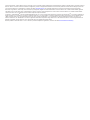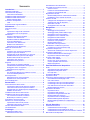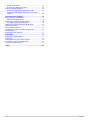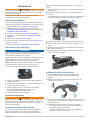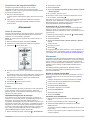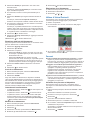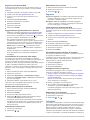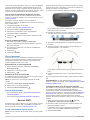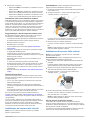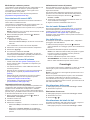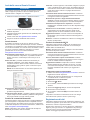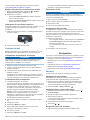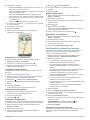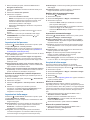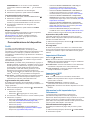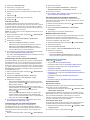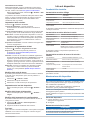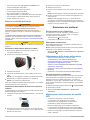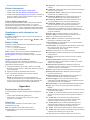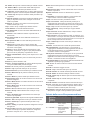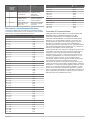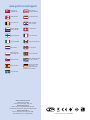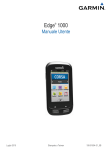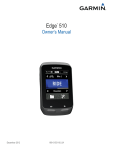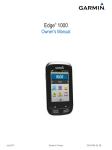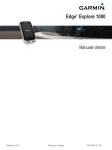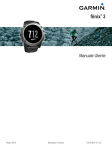Download Edge® 1000
Transcript
Edge 1000
®
Manuale Utente
Marzo 2014
190-01694-31_0A
Stampato a Taiwan
Tutti i diritti riservati. Ai sensi delle norme sul copyright, non è consentito copiare integralmente o parzialmente il presente manuale senza il consenso scritto di
Garmin. Garmin si riserva il diritto di modificare o migliorare i prodotti e di apportare modifiche al contenuto del presente manuale senza obbligo di preavviso
nei confronti di persone o organizzazioni. Visitare il sito Web www.garmin.com per gli attuali aggiornamenti e ulteriori informazioni sull'uso del prodotto.
Garmin®, il logo Garmin, Auto Lap®, Auto Pause®, City Navigator®, Edge® e Virtual Partner® sono marchi di Garmin Ltd. o delle società affiliate, registrati
negli Stati Uniti e in altri Paesi. ANT+™, BaseCamp™, Garmin Connect™, Garmin Express™ e Vector™ sono marchi di Garmin Ltd. o delle società affiliate.
L'uso di tali marchi non è consentito senza consenso esplicito da parte di Garmin.
Il marchio e i logo Bluetooth® sono di proprietà di Bluetooth SIG, Inc. e il loro uso da parte di Garmin è concesso su licenza. Mac® è un marchio registrato di
Apple Computer, Inc. microSD™ è un marchio registrato di SD-3C, LLC. New Leaf® è un marchio registrato di Angeion Corporation. Training Stress Score™
(TSS), Intensity Factor™ (IF) e Normalized Power™ (NP) sono marchi di Peaksware, LLC. Shimano® è un marchi registrato di Shimano, Inc. Di2™ è un
marchio di Shimano, Inc. Windows® è un marchio registrato di Microsoft Corporation negli Stati Uniti e in altri Paesi. Wi‑Fi® è un marchio registrato di Wi-Fi
Alliance Corporation. Gli altri marchi e nomi commerciali sono di proprietà dei rispettivi titolari.
Questo prodotto è certificato ANT+™. Per un elenco di prodotti compatibili e applicazioni, visitare il sito Web www.thisisant.com/directory.
Sommario
Introduzione................................................................... 1
Operazioni preliminari ................................................................ 1
Caricamento del dispositivo ....................................................... 1
Informazioni sulla batteria ..................................................... 1
Installazione della staffa standard .............................................. 1
Installazione della staffa frontale ................................................ 1
Rilascio dell'unità Edge ......................................................... 2
Accensione del dispositivo ......................................................... 2
Tasti ...................................................................................... 2
Acquisizione del segnale satellitare ........................................... 3
Allenamenti.....................................................................3
Inizio di una corsa ...................................................................... 3
Avvisi .......................................................................................... 3
Impostazione degli avvisi di intervallo ................................... 3
Impostazione di un avviso ripetuto ........................................ 3
Allenamenti ................................................................................ 3
Seguire un allenamento dal Web .......................................... 3
Creazione di un allenamento ................................................ 3
Ripetizione delle fasi dell'allenamento .................................. 4
Avvio di un allenamento ........................................................ 4
Interruzione di un allenamento .............................................. 4
Modifica di un allenamento ................................................... 4
Eliminazione di un allenamento ............................................ 4
Utilizzo di Virtual Partner® ......................................................... 4
Percorsi ...................................................................................... 4
Creazione di un percorso sul dispositivo ............................... 4
Seguire un percorso dal Web ................................................ 5
Suggerimenti per gli allenamenti con i percorsi .................... 5
Visualizzazione di un percorso sulla mappa ......................... 5
Modifica della velocità di un percorso ................................... 5
Interruzione di un percorso ................................................... 5
Eliminazione di un percorso .................................................. 5
Segmenti .................................................................................... 5
Come seguire un segmento dal Web .................................... 5
Visualizzazione della classifica dei segmenti ........................ 5
Gareggiare contro un segmento ........................................... 5
Eliminazione di un segmento ................................................ 5
Calendario .................................................................................. 5
Uso dei piani di allenamento di Garmin Connect ................. 6
Avvio di un'attività pianificata ................................................ 6
Record personali ........................................................................ 6
Eliminazione di un record personale ..................................... 6
Ripristino di un record personale .......................................... 6
Zone di allenamento .................................................................. 6
Sensori ANT+................................................................. 6
Come indossare la fascia cardio ................................................ 6
Impostazione delle zone di frequenza cardiaca .................... 6
Informazioni sulle zone di frequenza cardiaca ...................... 7
Suggerimenti per i dati di frequenza cardiaca errati .............. 7
Obiettivi di forma fisica .......................................................... 7
Installazione del sensore della velocità ...................................... 7
Installazione del sensore della cadenza .................................... 7
Info sui sensori di velocità e cadenza ................................... 7
Media dati per cadenza o potenza ........................................ 8
Associazione dei sensori ANT+ ................................................. 8
Allenarsi con i sensori di potenza .............................................. 8
Impostazione delle zone di potenza ...................................... 8
Calibrazione del sensore di potenza ..................................... 8
Uso dei cambi Shimano® Di2™ ................................................ 8
Uso della bilancia ....................................................................... 8
Cronologia...................................................................... 8
Visualizzazione della corsa ........................................................ 8
Eliminazione di una corsa ..................................................... 8
Sommario
Visualizzazione dei totali dei dati ............................................... 8
Invio della corsa a Garmin Connect ........................................... 9
Garmin Connect .................................................................... 9
Funzioni di connettività Bluetooth® ....................................... 9
Funzioni di connettività Wi‑Fi® .............................................. 9
Registrazione dei dati ................................................................ 9
Modifica della posizione di archiviazione dei dati ................ 10
Installazione di una scheda di memoria .............................. 10
Gestione dei dati ...................................................................... 10
Collegamento del dispositivo al computer ........................... 10
Trasferimento di file al dispositivo ....................................... 10
Eliminazione dei file ............................................................ 10
Scollegamento del cavo USB .............................................. 10
Navigazione.................................................................. 10
Posizioni ................................................................................... 10
Salvataggio di una posizione .............................................. 10
Salvataggio delle posizioni dalla mappa ............................. 10
Navigazione verso una posizione ....................................... 10
Navigazione verso coordinate note ..................................... 11
Navigazione indietro all'inizio .............................................. 11
Interruzione della navigazione ............................................ 11
Proiezione di una posizione ................................................ 11
Modifica delle posizioni ....................................................... 11
Eliminazione di una posizione ............................................. 11
Pianificazione e utilizzo di un percorso .................................... 11
Creazione di un percorso Round-Trip ................................. 11
Impostazioni del percorso ........................................................ 12
Selezione di un'attività per il calcolo del percorso ............... 12
Impostazioni della mappa ........................................................ 12
Modifica dell'orientamento della mappa .............................. 12
Impostazioni avanzate della mappa .................................... 12
Acquisto di altre mappe ........................................................... 12
Ricerca di un indirizzo ......................................................... 12
Ricerca di un punto di interesse .......................................... 12
Cercare posizioni nelle vicinanze ........................................ 13
Mappe topografiche ............................................................ 13
Personalizzazione del dispositivo.............................. 13
Profili ........................................................................................ 13
Aggiornamento del profilo attività ........................................ 13
Impostazione del profilo utente ........................................... 13
Info sugli atleti ..................................................................... 13
Impostazioni Bluetooth ............................................................. 13
Impostazioni Wi‑Fi .................................................................... 13
Informazioni sulle impostazioni per l'allenamento .................... 13
Personalizzazione delle pagine dati .................................... 13
Uso di Auto Pause .............................................................. 14
Contrassegno dei Lap in base alla posizione ...................... 14
Contrassegno dei Lap in base alla distanza ....................... 14
Uso della funzione Scorrimento automatico ........................ 14
Modifica dell'avviso di avvio ................................................ 14
Impostazioni di sistema ............................................................ 14
Impostazioni GPS ............................................................... 14
Impostazioni dello schermo ................................................. 15
Impostazioni di registrazione dei dati .................................. 15
Modifica delle unità di misura .............................................. 15
Impostazione dei toni del dispositivo ................................... 15
Modifica della lingua del dispositivo .................................... 15
Modifica delle impostazioni di configurazione ..................... 15
Fusi orari ............................................................................. 15
Info sul dispositivo...................................................... 15
Caratteristiche tecniche ........................................................... 15
Caratteristiche tecniche di Edge ......................................... 15
Caratteristiche tecniche della fascia cardio ......................... 15
Caratteristiche tecniche dei sensori di velocità e cadenza .. 15
Manutenzione del dispositivo ................................................... 15
i
Pulizia del dispositivo .......................................................... 15
Manutenzione della fascia cardio ........................................ 15
Batterie sostituibili dall'utente ................................................... 16
Sostituzione della batteria della fascia cardio ..................... 16
Sostituzione della batteria del sensore di velocità o
cadenza ............................................................................... 16
Risoluzione dei problemi............................................ 16
Reimpostazione del dispositivo ................................................ 16
Eliminazione dei dati utente ................................................ 16
Ottimizzazione della durata della batteria ................................ 16
Uso della sospensione automatica ..................................... 16
Miglioramento della ricezione dei satelliti GPS ........................ 16
Ulteriori informazioni ................................................................ 17
Letture della temperatura ......................................................... 17
Visualizzazione delle informazioni sul dispositivo .................... 17
Elastici O-Ring ......................................................................... 17
Aggiornamento del software .................................................... 17
Appendice.....................................................................17
Registrazione del dispositivo ................................................... 17
Campi dati ................................................................................ 17
Calcolo delle zone di frequenza cardiaca ................................ 18
Dimensioni e circonferenza delle ruote .................................... 19
Contratto di licenza software .................................................... 19
Indice.............................................................................20
ii
Sommario
Introduzione
ATTENZIONE
Per avvisi sul prodotto e altre informazioni importanti, consultare
la guida Informazioni importanti sulla sicurezza e sul prodotto
inclusa nella confezione.
Consultare sempre il proprio medico prima di iniziare o
modificare un programma di allenamento.
staffa per manubrio sull'attacco del manubrio o sul manubrio
stesso.
1 Scegliere una posizione stabile, che non ostacoli i movimenti
sulla bicicletta.
2 Posizionare il disco in gomma À sul retro della staffa per
manubrio.
Le linguette in gomma vengono allineate al retro della staffa
per manubrio affinché quest'ultima rimanga in posizione.
Operazioni preliminari
Al primo utilizzo del dispositivo, è necessario effettuare queste
operazioni per configurarlo e familiarizzare con le funzioni base.
1 Caricare il dispositivo (Caricamento del dispositivo).
2 Installare il dispositivo utilizzando la staffa standard
(Installazione della staffa standard) oppure la staffa frontale
(Installazione della staffa frontale).
3 Accendere il dispositivo (Accensione del dispositivo).
4 Eseguire la ricerca dei satelliti (Acquisizione del segnale
satellitare).
5 Iniziare una corsa (Inizio di una corsa).
6 Caricare la corsa su Garmin Connect™ (Invio della corsa a
Garmin Connect).
7 Registrare il dispositivo (Registrazione del dispositivo).
Caricamento del dispositivo
AVVERTENZA
Per evitare la corrosione, asciugare accuratamente la porta
USB, il cappuccio protettivo e l'area circostante prima di
caricare l'unità o collegarla a un computer.
3 Posizionare la staffa per manubrio sull'attacco del manubrio.
4 Fissare saldamente la staffa per manubrio mediante le due
fasce Á.
5 Allineare le linguette sul retro del dispositivo alle scanalature
della staffa per manubrio Â.
6 Premere leggermente e ruotare il dispositivo in senso orario
finché non scatta in posizione.
Il dispositivo è alimentato da una batteria incorporata agli ioni di
litio ricaricabile utilizzando una presa a muro standard (con
apposito adattatore) o una porta USB di un computer.
NOTA: il dispositivo non può essere caricato a temperature al di
fuori dell'intervallo compreso tra 0 e 40°C (32 e 104°F).
1 Sollevare il cappuccio protettivo À dalla porta USB Á.
Installazione della staffa frontale
1 Per il montaggio del dispositivo Edge, scegliere una
2 Inserire il connettore più piccolo del cavo USB nella porta
USB del dispositivo.
posizione stabile, che non ostacoli i movimenti sulla
bicicletta.
2 Utilizzare la chiave a brugola per rimuovere la vite À dal
connettore per manubrio Á.
3 Inserire l'estremità grande del cavo USB nell'adattatore CA o
in una porta USB del computer.
4 Inserire l'adattatore CA in una presa a muro standard.
Una volta collegato il dispositivo a una fonte di
alimentazione, il dispositivo si accende.
5 Caricare completamente il dispositivo.
Informazioni sulla batteria
ATTENZIONE
Questo dispositivo è dotato di una batteria agli ioni di litio. Per
avvisi sul prodotto e altre informazioni importanti, consultare la
guida Informazioni importanti sulla sicurezza e sul prodotto
inclusa nella confezione.
Installazione della staffa standard
Per una ricezione ottimale del segnale GPS, posizionare il
supporto per bicicletta in modo che la parte anteriore del
dispositivo sia orientata verso l'alto. È possibile installare la
Introduzione
3 Per cambiare l'orientamento della staffa, rimuovere le due viti
dal lato posteriore del supporto Â, ruotare il connettore à e
riposizionare le viti.
4 Posizionare il cuscinetto in gomma intorno al manubrio:
• Se il diametro del manubrio è di 25,4 mm, utilizzare la
guarnizione in gomma più spessa.
• Se il diametro del manubrio è di 31,8 mm, utilizzare la
guarnizione in gomma più sottile.
1
5 Posizionare il connettore per manubrio intorno allo spessore
in gomma.
6 Riposizionare e serrare la vite.
NOTA: Garmin® consiglia una specifica per la coppia di 0,8
N-m (7 lbf-poll.). Verificare periodicamente che la vite sia
salda.
7 Allineare le linguette sul retro del dispositivo Edge alle
scanalature della staffa per manubrio Ä.
CORSA
Selezionare per iniziare una corsa.
Sentiero
Selezionare per modificare il profilo attività.
Dove si va? Selezionare per cercare e raggiungere una posizione.
Calendario
Selezionare per visualizzare le attività pianificate e le
corse in bici completate.
Cronologia Selezionare per gestire la cronologia e i record
personali.
Percorsi
Selezionare per gestire i percorsi.
Segmenti
Selezionare per gestire i segmenti.
Allenamenti Selezionare per gestire gli allenamenti.
Selezionare per visualizzare il menu delle impostazioni.
8 Premere leggermente e ruotare il dispositivo Edge in senso
orario finché non scatta in posizione.
Rilascio dell'unità Edge
1 Ruotare l'unità Edge in senso orario per sbloccare il
dispositivo.
2 Estrarre l'unità Edge dalla staffa sollevandola.
Accensione del dispositivo
Alla prima accensione del dispositivo, viene chiesto di
configurare le impostazioni del sistema e i profili.
1 Tenere premuto .
2 Seguire le istruzioni visualizzate sullo schermo.
Se il dispositivo include i sensori ANT+™ (ad esempio, una
fascia cardio, un sensore della velocità o della cadenza), è
possibile attivarli durante la configurazione.
Per ulteriori informazioni sui sensori ANT+, vedere Sensori
ANT+.
Uso del touchscreen
• Quando il timer è in funzione, toccare lo schermo per
visualizzare la sovraimpressione del timer.
La sovraimpressione del timer consente di tornare alla
schermata principale durante una corsa.
• Selezionare
per salvare le modifiche e chiudere la pagina.
• Selezionare per chiudere la pagina e tornare alla pagina
precedente.
• Selezionare
per tornare alla pagina precedente.
• Selezionare
per tornare alla schermata principale.
• Selezionare e per scorrere.
• Selezionare per cercare vicino a una posizione.
• Selezionare
per eseguire la ricerca in base al nome.
• Selezionare per eliminare un elemento.
Visualizzazione della pagina delle connessioni
La pagina delle connessioni visualizza lo stato del GPS, dei
sensori ANT+, della connessione wireless e dello smartphone.
Nella schermata principale, selezionare la barra di stato o
scorrere verso il basso nella parte superiore della pagina.
Tasti
Viene visualizzata la pagina delle connessioni. Un'icona
lampeggiante indica che il dispositivo sta effettuando una
ricerca. Per modificare le impostazioni, selezionare un'icona.
À
Selezionare per entrare in modalità Sleeping e attivare il
dispositivo.
Tenere premuto per accendere o spegnere il dispositivo.
Á
Selezionare per creare un nuovo Lap.
Â
Selezionare per avviare o interrompere il timer.
Panoramica della schermata principale
La schermata principale consente di accedere rapidamente a
tutte le funzioni del dispositivo Edge.
2
Uso della retroilluminazione
Per attivare la retroilluminazione, è possibile toccare un punto
dello schermo in qualsiasi momento.
1 Nella schermata principale, selezionare la barra di stato nella
parte superiore della pagina.
2 Selezionare Luminosità per regolare l'intensità e la durata
della retroilluminazione:
• Per regolare manualmente la luminosità, selezionare e
.
• Per regolare automaticamente la luminosità in base alla
luce ambientale, selezionare Luminosità automatica.
• Per regolare il timeout, selezionare Timeout
retroilluminazione e selezionare un'opzione.
Introduzione
Acquisizione del segnale satellitare
Il dispositivo potrebbe aver bisogno di una visuale
completamente libera del cielo per acquisire il segnale
satellitare. La data e l'ora vengono impostate automaticamente
in base alla posizione GPS.
1 Recarsi in un'area all'aperto.
La parte anteriore del dispositivo deve essere rivolta verso il
cielo.
2 Attendere che il rilevamento dei satelliti sia completato.
L'acquisizione dei segnali satellitari potrebbe richiedere
30-60 secondi.
Allenamenti
Inizio di una corsa
Prima di poter registrare la velocità e la distanza, è necessario
eseguire la ricerca dei segnali satellitari oppure associare il
dispositivo a un sensore ANT+ opzionale.
NOTA: la cronologia viene registrata solo mentre il timer è in
esecuzione.
1 Nella schermata principale, selezionare CORSA.
2 Attendere che il rilevamento dei satelliti sia completato.
3 Selezionare per avviare il timer.
2 Selezionare un profilo.
3 Selezionare Avvisi.
4 Selezionare Allarme frequenza cardiaca, Allarme cadenza
o Allarme potenza.
5 Se necessario, attivare l'avviso.
6 Immettere i valori minimi e massimi o selezionare le zone.
7 Se necessario, selezionare .
Ogni volta che si supera o si scende al di sotto dell'intervallo
specificato, viene visualizzato un messaggio. Inoltre, il
dispositivo emette un segnale acustico se sono attivati i toni
audio (Impostazione dei toni del dispositivo).
Impostazione di un avviso ripetuto
L'avviso ripetuto segnala tutte le occasioni in cui il dispositivo
registra un valore o un intervallo specifico. Ad esempio, è
possibile impostare il dispositivo in modo che fornisca un avviso
ogni 30 minuti.
1 Nella schermata principale, selezionare > Profili attività.
2 Selezionare un profilo attività.
3 Selezionare Avvisi.
4 Selezionare Allarme tempo, Allarme distanza o Allarme
calorie.
5 Attivare l'avviso.
6 Immettere un valore.
7 Selezionare .
Al raggiungimento del valore per l'avviso, viene visualizzato un
messaggio. Inoltre, il dispositivo emette un segnale acustico se
sono attivati i toni audio (Impostazione dei toni del dispositivo).
Allenamenti
4 Scorrere il dito sullo schermo per accedere ad altre pagine
dati.
È possibile scorrere verso il basso dalla parte superiore delle
pagine dati per visualizzare la pagina delle connessioni.
5 Se necessario, toccare lo schermo per visualizzare la
sovraimpressione del timer.
6 Selezionare per interrompere il timer.
7 Selezionare Salva corsa.
Avvisi
È possibile utilizzare gli avvisi per allenarsi in base a obiettivi di
tempo, distanza, calorie, frequenza cardiaca, cadenza e
potenza specifici. Le impostazioni relative agli avvisi vengono
salvate con il profilo attività.
Impostazione degli avvisi di intervallo
Se si dispone di una fascia cardio opzionale, un sensore di
cadenza o un sensore di potenza, è possibile impostare avvisi
di intervallo. Un avviso di intervallo segnala quando la
misurazione del dispositivo si trova al di sopra o al di sotto di un
intervallo di valori specifici. Ad esempio, è possibile impostare il
dispositivo in modo che segnali quando la frequenza cardiaca
scende al di sotto dei 130 bpm (battiti al minuto) e supera i 150
bpm. Inoltre, è possibile utilizzare una zona di allenamento
(Zone di allenamento) per l'avviso di intervallo.
1 Nella schermata principale, selezionare > Profili attività.
Allenamenti
È possibile creare allenamenti personalizzati che comprendono
obiettivi per ciascuna fase di allenamento, nonché per distanze,
tempi e calorie. È possibile creare gli allenamenti utilizzando
Garmin Connecte trasferendoli sul dispositivo. Tuttavia, è anche
possibile creare e salvare un allenamento direttamente sul
dispositivo.
È possibile pianificare gli allenamenti utilizzando Garmin
Connect. È possibile pianificare gli allenamenti in anticipo e
memorizzarli sull'unità.
Seguire un allenamento dal Web
Prima di poter scaricare un allenamento da Garmin Connect, è
necessario disporre di un account Garmin Connect (Garmin
Connect).
1 Collegare il dispositivo al computer usando il cavo USB.
2 Visitare il sito Web www.garminconnect.com/workouts.
3 Creare un nuovo allenamento.
4 Selezionare Invia al dispositivo.
5 Scollegare il dispositivo e accenderlo.
6 Selezionare Allenamenti.
7 Selezionare l'allenamento.
8 Selezionare CORSA.
Creazione di un allenamento
1 Nella schermata principale, selezionare Allenamenti > Crea
nuovo.
2 Inserire il nome dell'allenamento e selezionare .
3 Selezionare Tipo di fase per specificare il tipo di fase
dell'allenamento.
Ad esempio, selezionare Riposo per utilizzare la fase come
Lap di riposo.
Durante il Lap di riposo, il timer continua a funzionare e i dati
vengono registrati.
3
4 Selezionare Durata per specificare in che modo verrà
misurata la fase.
Ad esempio, selezionare Distanza per concludere la fase
dopo una distanza specifica.
5 Se necessario, inserire un valore personalizzato per la
durata.
6 Selezionare Obiettivo per scegliere l'obiettivo durante la
fase.
Ad esempio, selezionare Frequenza cardiaca per
mantenere una frequenza cardiaca costante durante la fase.
7 Se necessario, selezionare una zona obiettivo o immettere
un intervallo personalizzato.
Ad esempio, è possibile selezionare una zona di frequenza
cardiaca. Ogni volta che si supera o si scende al di sotto del
valore di frequenza cardiaca specificato, il dispositivo emette
un segnale acustico e visualizza un messaggio.
8 Selezionare per salvare la fase.
9 Selezionare Aggiungi nuova fase per aggiungere altre fasi
all'allenamento.
10 Selezionare per salvare l'allenamento.
6 Selezionare
per salvare l'allenamento.
Eliminazione di un allenamento
1 Nella schermata principale, selezionare Allenamenti.
2 Selezionare un allenamento.
3 Selezionare > > .
Utilizzo di Virtual Partner®
Virtual Partner è uno strumento di allenamento progettato per
consentire agli utenti di raggiungere i propri obiettivi.
1 Iniziare una pedalata.
2 Per visualizzare chi è in testa, scorrere fino alla pagina
Virtual Partner.
Ripetizione delle fasi dell'allenamento
Per poter ripetere una fase di allenamento, è necessario creare
prima un allenamento con almeno una fase.
1 Selezionare Aggiungi nuova fase.
2 Selezionare Tipo di fase.
3 Selezionare un'opzione:
• Selezionare Ripeti per ripetere una fase una o più volte.
Ad esempio, è possibile ripetere per dieci volte una fase
di allenamento di 5 km.
• Selezionare Ripeti fino a per ripetere una fase
specificando una durata. Ad esempio, è possibile ripetere
la fase di un allenamento di 5 km per 60 minuti o fino a
quando la frequenza cardiaca non raggiunge i 160 bpm.
Selezionare
Indietro a fase e selezionare una fase da
4
ripetere.
5 Selezionare per salvare la fase.
Avvio di un allenamento
1 Nella schermata principale, selezionare Allenamenti.
2 Selezionare un allenamento.
3 Selezionare CORSA.
Dopo aver iniziato un allenamento, il dispositivo visualizza
ciascuna fase dell'allenamento, il traguardo (se specificato) e i
dati sull'allenamento attuale. Quando si sta per raggiungere la
fine di una fase di allenamento, viene riprodotto un segnale
acustico. Viene visualizzato un messaggio e il tempo o la
distanza rimanente all'inizio della nuova fase.
Interruzione di un allenamento
• In qualsiasi momento, selezionare
per interrompere una
fase dell'allenamento.
• In qualsiasi momento, selezionare
per fermare il timer.
• In qualsiasi momento, scorrere verso il basso dalla parte
superiore dello schermo per visualizzare le pagine delle
connessioni, quindi selezionare Premere per interrompere
>
per terminare l'allenamento.
Modifica di un allenamento
1 Nella schermata principale, selezionare Allenamenti.
2 Selezionare un allenamento.
3 Selezionare .
4 Selezionare una fase, quindi selezionare Modifica fase.
5 Modificare gli attributi della fase e selezionare .
4
3 Se necessario, utilizzare
e per regolare la velocità di
Virtual Partner durante la corsa.
Percorsi
Seguire un'attività precedentemente registrata: è possibile
seguire un percorso salvato semplicemente perché è un
buon percorso. Ad esempio, è possibile salvare e seguire un
percorso ciclabile per raggiungere il proprio posto di lavoro.
Gareggiare con un'attività precedentemente registrata: è
inoltre possibile seguire un percorso salvato, tentando di
eguagliare o superare gli obiettivi prestazionali
precedentemente impostati. Ad esempio, se il percorso
originale è stato completato in 30 minuti, è possibile
gareggiare contro Virtual Partner e provare a completare il
percorso in meno di 30 minuti.
Seguire una corsa esistente da Garmin Connect: è possibile
inviare un percorso da Garmin Connect al dispositivo. Una
volta salvato sul dispositivo, è possibile seguire il percorso o
gareggiare con il percorso.
Creazione di un percorso sul dispositivo
Prima di poter creare un percorso, è necessario che la
cronologia con i dati relativi alle tracce GPS sia salvata sul
dispositivo.
1 Nella schermata principale, selezionare Percorsi > Crea
nuovo.
2 Selezionare un'attività su cui basare il percorso.
3 Immettere un nome per il percorso e selezionare .
4 Selezionare .
Il percorso viene visualizzato nell'elenco.
5 Selezionare il percorso e controllare i relativi dati.
6 Se necessario, selezionare Impostazioni per modificare le
caratteristiche del percorso.
Ad esempio, è possibile modificare il nome del percorso o
attivare Virtual Partner.
Selezionare
> CORSA.
7
Allenamenti
Seguire un percorso dal Web
Prima di poter scaricare un percorso da Garmin Connect, è
necessario disporre di un account Garmin Connect (Garmin
Connect).
1 Collegare il dispositivo al computer usando il cavo USB.
2 Visitare il sito Web www.garminconnect.com.
3 Creare un nuovo percorso oppure selezionarne uno
esistente.
4 Selezionare Invia al dispositivo.
5 Scollegare il dispositivo e accenderlo.
6 Selezionare Percorsi.
7 Selezionare il percorso.
8 Selezionare CORSA.
Suggerimenti per gli allenamenti con i percorsi
• Utilizzare i comandi di navigazione con le indicazioni delle
svolte attivando Testo guida (Impostazioni della mappa).
• Se si include un riscaldamento, selezionare
per avviare il
percorso e iniziare il riscaldamento come al solito.
• Non seguire il tracciato del percorso durante il
riscaldamento. Quando si è pronti a iniziare, dirigersi verso il
tracciato del percorso. Quando ci si trova in qualsiasi punto
del tracciato della corsa, viene visualizzato un messaggio.
NOTA: appena si seleziona , Virtual Partner inizia il
percorso senza aspettare che l'utente abbia completato il
riscaldamento.
• Passare alla mappa per visualizzare la mappa del percorso.
Se si devia dal percorso, il dispositivo visualizza un
messaggio.
Visualizzazione di un percorso sulla mappa
Per ciascun percorso salvato sul dispositivo, è possibile
personalizzare il modo in cui viene visualizzato sulla mappa. Ad
esempio, è possibile impostare il percorso del tragitto
giornaliero in modo che venga visualizzato sulla mappa sempre
in giallo. È possibile visualizzare in verde un percorso
alternativo. In questo modo è possibile visualizzare il percorso
durante la corsa, senza seguire o navigare verso un percorso
specifico.
1 Nella schermata principale, selezionare Percorsi.
2 Selezionare il percorso.
3 Selezionare Impostazioni > Visualizzazione mappa.
4 Selezionare Visualizza sempre > Attivato per visualizzare il
percorso sulla mappa.
5 Selezionare Colore, quindi selezionare un colore.
Tale colore viene visualizzato sulla mappa al successivo
allenamento in prossimità del percorso.
Modifica della velocità di un percorso
1 Nella schermata principale, selezionare Percorsi.
2 Selezionare un percorso.
3 Selezionare CORSA.
4 Scorrere fino alla pagina Virtual Partner.
5 Selezionare o per regolare la percentuale di tempo
necessaria al completamento del percorso.
Ad esempio, per aumentare il tempo del percorso del 20%,
immettere una velocità del 120%. Si gareggerà quindi contro
Virtual Partner per riuscire a completare il percorso di 30
minuti in 24 minuti.
Interruzione di un percorso
1 Scorrere fino alla mappa.
2 Selezionare > .
Allenamenti
Eliminazione di un percorso
1 Nella schermata principale, selezionare Percorsi.
2 Selezionare un percorso.
3 Selezionare > .
Segmenti
Seguire un segmento: è possibile inviare segmenti da Garmin
Connect al dispositivo. Dopo aver salvato il segmento nel
dispositivo, è possibile seguirlo.
Gareggiare contro un segmento: è possibile gareggiare
contro un segmento, provando a raggiungere o superare il
più veloce del gruppo o lo sfidante.
Come seguire un segmento dal Web
Prima di poter scaricare un segmento da Garmin Connect, è
necessario disporre di un account Garmin Connect (Garmin
Connect).
1 Collegare il dispositivo al computer usando il cavo USB.
2 Visitare il sito Web www.garminconnect.com.
3 Creare un nuovo segmento oppure selezionarne uno
esistente.
4 Selezionare Invia al dispositivo.
5 Scollegare il dispositivo e accenderlo.
6 Selezionare Dove si va? > Salvate > Segmenti.
7 Selezionare il segmento.
8 Selezionare CORSA.
Visualizzazione della classifica dei segmenti
Prima di poter visualizzare la classifica, è necessario scaricare
un segmento da Garmin Connect.
La classifica elenca i tempi delle corse e le velocità medie per il
leader del segmento, il leader del gruppo o lo sfidante e il
miglior tempo e la velocità media personale.
1 Selezionare Segmenti.
2 Selezionare un segmento.
3 Selezionare Classifica.
Gareggiare contro un segmento
Prima di poter gareggiare contro un segmento, è necessario
scaricare un segmento da Garmin Connect.
1 Iniziare a seguire un segmento (Come seguire un segmento
dal Web) o un percorso contenente un segmento (Seguire
un percorso dal Web).
Quando ci si trova vicino al punto di inizio di un segmento,
viene visualizzato un messaggio.
2 Iniziare a gareggiare contro il segmento.
3 Se necessario, selezionare o per modificare la
destinazione del segmento durante la gara.
È possibile gareggiare contro il più veloce del gruppo o uno
sfidante (se presente).
Eliminazione di un segmento
1 Nella pagina principale, selezionare Segmenti.
2 Selezionare un segmento.
3 Selezionare > > .
Calendario
Il calendario sul dispositivo è un'estensione del calendario degli
allenamenti o delle pianificazioni impostato in Garmin Connect.
Dopo aver aggiunto alcuni allenamenti o percorsi al calendario
Garmin Connect, è possibile inviarli al dispositivo. Tutte le
attività pianificate inviate al dispositivo vengono visualizzate
nell'elenco del calendario in base alla data. Quando si seleziona
un giorno nel calendario, è possibile visualizzare un riepilogo di
5
ciascun allenamento pianificato, percorso o corsa completata e
avviare un'attività pianificata. L'attività pianificata rimane sul
dispositivo sia che venga completata sia che venga ignorata.
Quando si inviano attività pianificate da Garmin Connect, questi
sovrascrivono quelle presenti nel calendario esistente.
La fascia cardio deve essere indossata a contatto con la pelle,
appena sotto lo sterno. Regolarla in modo tale che aderisca e
rimanga in posizione durante l'attività.
1 Inserire e fissare il modulo della fascia cardio À all'elastico.
Uso dei piani di allenamento di Garmin Connect
Prima di poter scaricare un piano di allenamento da Garmin
Connect, è necessario disporre di un account Garmin Connect
(Garmin Connect).
È possibile cercare su Garmin Connect un piano di
allenamento, pianificare gli allenamenti e i percorsi e scaricare il
piano sul dispositivo.
1 Collegare il dispositivo al computer.
2 Visitare il sito Web www.garminconnect.com.
3 Selezionare Piano > Piani allenamento.
4 Selezionare e pianificare un piano di allenamento.
5 Selezionare Piano > Calendario.
6 Selezionare e attenersi alle istruzioni visualizzate sullo
schermo.
Avvio di un'attività pianificata
1 Nella pagina principale, selezionare Calendario.
Vengono visualizzati gli allenamenti pianificati e i percorsi
per la data corrente.
2 Se necessario, selezionare una data per visualizzare le
attività pianificate.
3 Selezionare .
4 Selezionare CORSA.
I logo Garmin (sul modulo e sull'elastico) devono trovarsi con
il lato destro rivolto verso l'alto.
2 Inumidire gli elettrodi Á sul retro dell'elastico per garantire la
massima aderenza tra il torace e il trasmettitore.
3 Se la fascia cardio dispone di un rivestimento protettivo Â,
inumidirlo.
Avvolgere
l'elastico intorno al torace, quindi collegare il
4
gancio dell'elastico à al passante Ä.
Record personali
Al termine di una corsa, il dispositivo visualizza eventuali record
stabiliti. I record personali includono i tempi migliori basati su
una distanza standard, sulla corsa più lunga e sull'ascesa
massima raggiunta durante una corsa.
Eliminazione di un record personale
1 Nella schermata principale, selezionare Cronologia >
Record personali.
2 Selezionare un record personale.
3 Selezionare > .
Ripristino di un record personale
È possibile impostare nuovamente ciascun record personale su
un record precedentemente registrato.
NOTA: in questo modo, non vengono eliminate le attività
salvate.
1 Selezionare Cronologia > Record personali.
2 Selezionare un record da ripristinare.
3 Selezionare Record precedente > .
Zone di allenamento
• Zone di frequenza cardiaca (Impostazione delle zone di
frequenza cardiaca)
• Zone di potenza (Impostazione delle zone di potenza)
Sensori ANT+
Il dispositivo può essere utilizzato con i sensori ANT+ wireless.
Per ulteriori informazioni sulla compatibilità e l'acquisto dei
sensori opzionali, accedere a http://buy.garmin.com.
Come indossare la fascia cardio
NOTA: se non si dispone di una fascia cardio, ignorare questa
sezione.
6
I logo Garmin devono trovarsi con il lato destro rivolto verso
l'alto.
5 Posizionare il dispositivo entro 3 m (10 piedi) della fascia
cardio.
Dopo aver indossato la fascia cardio, questa è attivata e invia i
dati.
SUGGERIMENTO: se i dati della frequenza cardiaca sono
errati non vengono visualizzati, vedere Suggerimenti per i dati di
frequenza cardiaca errati.
Impostazione delle zone di frequenza cardiaca
Per stabilire le zone di frequenza cardiaca, il dispositivo utilizza
le informazioni del profilo utente impostate durante la
configurazione iniziale. È possibile regolare manualmente le
zone di frequenza cardiaca in base ai propri obiettivi (Obiettivi di
forma fisica). Per ottenere un calcolo preciso del consumo di
calorie durante l'attività, impostare la frequenza cardiaca
massima, la frequenza cardiaca a riposo e le zone di frequenza
cardiaca.
1 Nella schermata principale, selezionare > Zone di
allenamento > Zone di frequenza cardiaca.
2 Immettere i valori per la frequenza cardiaca massima e la
frequenza cardiaca a riposo.
I valori delle zone vengono aggiornati automaticamente;
tuttavia, è anche possibile modificarli manualmente.
3 Selezionare In base a:.
Sensori ANT+
4 Selezionare un'opzione:
• Selezionare BPM per visualizzare e modificare le zone in
battiti al minuto.
• Selezionare % Max per visualizzare e modificare le zone
in base a percentuali della frequenza cardiaca massima.
• Selezionare % FCR per visualizzare e modificare le zone
in base a percentuali della frequenza cardiaca a riposo.
SUGGERIMENTO: Garmin consiglia di fissare la bici su un
supporto durante l'installazione del sensore.
1 Posizionare il sensore della velocità sulla parte superiore del
mozzo della ruota.
2 Avvolgere il cinturino À intorno al mozzo della ruota e
collegarlo al gancio Á sul sensore.
Informazioni sulle zone di frequenza cardiaca
Molti atleti utilizzano le zone di frequenza cardiaca per misurare
e aumentare la propria potenza cardiovascolare e migliorare il
proprio livello di forma fisica. Con zona di frequenza cardiaca si
intende un intervallo definito di battiti cardiaci al minuto. Le
cinque zone di frequenza cardiaca comunemente riconosciute
vengono numerate da 1 a 5 in base alla crescente intensità.
Solitamente, le zone di frequenza cardiaca vengono calcolate in
base a percentuali della frequenza cardiaca massima.
Suggerimenti per i dati di frequenza cardiaca errati
Se i dati della frequenza cardiaca sono errati o non vengono
visualizzati, è possibile seguire questi suggerimenti.
• Inumidire nuovamente gli elettrodi e il rivestimento protettivo.
È possibile utilizzare acqua, saliva o gel per elettrodi.
• Stringere l'elastico sul torace.
• Riscaldarsi per 5–10 minuti.
• Lavare l'elastico dopo sette utilizzi (Manutenzione della
fascia cardio).
• Indossare una maglia di cotone oppure inumidire la maglia
se applicabile all'attività svolta.
Tessuti sintetici a contatto con la fascia cardio possono
creare elettricità statica che potrebbe interferire con i segnali
della frequenza cardiaca.
• Allontanarsi dalle sorgenti che possono interferire con la
fascia cardio.
Le sorgenti di interferenza possono includere campi
elettromagnetici potenti, alcuni sensori wireless da 2,4 GHz,
cavi elettrici ad alta tensione, motori elettrici, forni, forni a
microonde, telefoni cordless da 2,4 GHz e punti di accesso
LAN wireless.
• Sostituire la batteria (Sostituzione della batteria della fascia
cardio).
Obiettivi di forma fisica
Conoscere la propria zona di frequenza cardiaca può essere
utile per misurare e migliorare il proprio livello di forma in base
ai seguenti principi.
• Il cuore è un ottimo parametro di riferimento per misurare
l'intensità dell'esercizio.
• Allenarsi in determinate zone di frequenza cardiaca può
contribuire al miglioramento della capacità cardiovascolare e
della forza.
• Conoscere la propria zona di frequenza cardiaca può evitare
il sovrallenamento e ridurre il rischio di danni fisici.
Se si conosce la propria frequenza cardiaca massima, è
possibile utilizzare la tabella (Calcolo delle zone di frequenza
cardiaca) per stabilire la zona di frequenza cardiaca ottimale per
i propri obiettivi.
In caso contrario, utilizzare uno dei calcolatori disponibili su
Internet per individuare la propria frequenza cardiaca massima.
Presso alcune palestre e alcuni centri fitness è possibile
effettuare un test che misura la frequenza cardiaca massima.
La frequenza cardiaca massima è 220 meno l'età.
Installazione del sensore della velocità
NOTA: se non si dispone di questo sensore, è possibile
ignorare questa sezione.
Sensori ANT+
Il sensore può essere inclinato se installato su un mozzo
asimmetrico. Ciò non influisce sul funzionamento.
3 Girare la ruota per verificare l'ingombro.
Il sensore non deve entrare in contatto con altre parti della
bici.
NOTA: il LED lampeggia in verde per cinque secondi per
indicare l'attività dopo due rotazioni.
Installazione del sensore della cadenza
NOTA: se non si dispone di questo sensore, è possibile
ignorare questa sezione.
SUGGERIMENTO: Garmin consiglia di fissare la bici su un
supporto durante l'installazione del sensore.
1 Selezionare la dimensione della banda elastica adatta alla
pedivella.
La banda elastica selezionata deve essere il più piccola in
grado di allungarsi da una parte all'altra della pedivella.
2 Sul lato non di spinta, posizionare il lato piatto del sensore
della cadenza sulla parte interna della pedivella.
3 Avvolgere le bande À intorno al mozzo della ruota e
collegarli ai ganci Á sul sensore.
4 Ruotare la pedivella per verificare l'ingombro.
Il sensore non deve entrare in contatto con il fodero, né con
altre parti della bici o con il piede.
NOTA: il LED lampeggia in verde per cinque secondi per
indicare l'attività dopo due rotazioni.
Info sui sensori di velocità e cadenza
I dati relativi alla cadenza rilevati dal sensore di cadenza
vengono sempre registrati. Se non sono stati associati sensori
di velocità e cadenza al dispositivo, i dati GPS vengono utilizzati
per calcolare la velocità e la distanza.
La cadenza è la frequenza della pedalata o rotazione misurata
dal numero di rotazioni della pedivella al minuto (rpm).
7
Media dati per cadenza o potenza
Calibrazione del sensore di potenza
L'impostazione media dati diversa da zero è disponibile se ci si
allena con un sensore di cadenza o potenza opzionale.
L'impostazione predefinita esclude i valori uguali a zero
riscontrati quando non si pedala.
È possibile modificare il valore di questa impostazione
(Impostazioni di registrazione dei dati).
Prima di calibrare il sensore di potenza, è necessario installarlo
correttamente, associarlo al dispositivo e attivare la
registrazione dei dati.
Per istruzioni sulla calibrazione specifiche per il sensore di
potenza in uso, fare riferimento alle istruzioni del produttore.
1 Nella schermata principale, selezionare > Sensori >
Potenza > Calibra.
2 Tenere attivo il sensore di potenza pedalando finché non
viene visualizzato il messaggio.
3 Seguire le istruzioni visualizzate sullo schermo.
Associazione dei sensori ANT+
Per poter effettuare l'associazione è necessario indossare la
fascia cardio o installare il sensore.
L'associazione è il collegamento di sensori wireless ANT+, ad
esempio una fascia cardio, con il dispositivo Garmin.
1 Posizionare il dispositivo entro la portata di 3 m (10 piedi) dal
sensore.
NOTA: mantenersi a 10 m (33 piedi) dai sensori ANT+ di altri
corridori durante l'associazione.
2 Nella schermata principale, selezionare > Sensori >
Aggiungi sensore.
3 Selezionare un'opzione:
• Selezionare un tipo di sensore.
• Selezionare Ricerca tutto per cercare tutti i sensori nelle
vicinanze.
Viene visualizzato un elenco dei sensori disponibili.
4 Selezionare uno o più sensori da associare al dispositivo.
5 Selezionare Aggiungi.
6 Se necessario, selezionare Connetti.
Una volta associato il sensore al dispositivo, lo stato del
sensore passa a Connesso. È possibile personalizzare un
campo dati per visualizzare i dati del sensore.
Allenarsi con i sensori di potenza
• Visitare il sito Web www.garmin.com/intosports per un
elenco di sensori ANT+ compatibili con il dispositivo (ad
esempio Vector™).
• Per ulteriori informazioni, vedere il Manuale Utente del
sensore di potenza.
• Regolare le zone di potenza in modo che corrispondano ai
propri obiettivi e capacità (Impostazione delle zone di
potenza).
• Utilizzare gli avvisi di intervallo per ricevere una notifica
quando si raggiunge una zona di potenza specifica
(Impostazione degli avvisi di intervallo).
• Personalizzare i campi dei dati di potenza
(Personalizzazione delle pagine dati).
Impostazione delle zone di potenza
I valori di queste zone sono valori predefiniti e potrebbero non
corrispondere alle capacità personali dell'utente. È possibile
regolare le zone manualmente sul dispositivo o utilizzare
Garmin Connect. Se si conosce il proprio valore della soglia di
potenza (FTP), è possibile inserirlo e lasciare che sia il software
a calcolare automaticamente le zone di potenza.
1 Nella schermata principale, selezionare > Zone di
allenamento > Zone potenza.
2 Immettere il valore FTP.
3 Selezionare In base a:.
4 Selezionare un'opzione:
• Selezionare Watt per visualizzare e modificare le zone in
watt.
• Selezionare % soglia di potenza per visualizzare e
modificare le zone in base a percentuali della soglia di
potenza.
8
Uso dei cambi Shimano® Di2™
Prima di poter utilizzare i cambi elettronici Di2, è necessario
associarli al dispositivo (Associazione dei sensori ANT+). È
possibile personalizzare i campi dati Di2 opzionali
(Personalizzazione delle pagine dati). Il dispositivo Edge
visualizza i valori di regolazione correnti quando il sensore è in
modalità di regolazione.
Uso della bilancia
Se si dispone di una bilancia compatibile ANT+, il dispositivo
può leggere i dati dalla bilancia.
1 Nella schermata principale, selezionare > Bilancia.
Viene visualizzato un messaggio quando viene individuata la
bilancia.
2 Posizionarsi sulla bilancia quando viene indicato.
NOTA: se si utilizza una bilancia Body Composition, togliere
le scarpe e le calze per garantire che tutti i parametri
corporei vengano letti e registrati.
3 Scendere dalla bilancia quando viene indicato.
SUGGERIMENTO: se si verifica un errore, scendere dalla
bilancia. Salire sulla bilancia quando viene indicato.
Cronologia
La cronologia include il tempo, la distanza, le calorie, la velocità,
i dati sui giri, la quota e le informazioni sul sensore ANT+
opzionale.
NOTA: la cronologia non viene registrata quando il timer non è
attivo o è in pausa.
Quando la memoria del dispositivo è piena, viene visualizzato
un messaggio. Il dispositivo non elimina o sovrascrive
automaticamente la cronologia. Caricare periodicamente la
cronologia sul dispositivo Garmin Connect, per tenere traccia di
tutti i dati relativi alle corse.
Visualizzazione della corsa
1 Nella pagina principale, selezionare Cronologia > Corse.
2 Selezionare un'opzione.
Eliminazione di una corsa
1 Nella pagina principale, selezionare Cronologia > Corse.
2 Selezionare una corsa.
3 Selezionare > .
Visualizzazione dei totali dei dati
È possibile visualizzare i dati totali salvati su Edge, compresi il
numero di corse, il tempo, la distanza e le calorie.
Nella pagina principale, selezionare Cronologia > Totali.
Cronologia
Invio della corsa a Garmin Connect
AVVERTENZA
Per evitare la corrosione, asciugare accuratamente la porta
USB, il cappuccio protettivo e l'area circostante prima di
caricare l'unità o collegarla a un computer.
1 Sollevare il cappuccio protettivo À dalla porta USB Á.
2 Inserire il connettore più piccolo del cavo USB nella porta
USB del dispositivo.
3 Collegare l'estremità più grande del cavo USB alla porta
USB del computer.
4 Visitare il sito Web www.garminconnect.com/start.
5 Seguire le istruzioni visualizzate sullo schermo.
Garmin Connect
È possibile connettersi con gli amici su Garmin Connect.
Garmin Connect fornisce gli strumenti per tracciare, analizzare,
condividere e incoraggiarsi l'un l'altro. Registrazione degli eventi
di uno stile di vita attivo, che include corsa, camminata, corsa in
bici, nuoto, escursioni, triathlon e molto altro. Per creare
gratuitamente un account, accedere all'indirizzo
www.garminconnect.com/start.
Memorizzazione delle attività: dopo aver completato e salvato
un'attività utilizzando il dispositivo, è possibile caricarla su
Garmin Connect e conservarla per tutto il tempo che si
desidera.
Analisi dei dati: è possibile visualizzare informazioni più
dettagliate sull'attività, come durata, distanza, quota,
frequenza cardiaca, calorie bruciate, cadenza, una visione
dall'alto della mappa, grafici su passo e velocità e report
personalizzabili.
NOTA: alcuni dati richiedono un accessorio opzionale, ad
esempio una fascia cardio.
Pianificazione degli allenamenti: è possibile scegliere un
obiettivo di fitness e caricare una delle pianificazione
giornaliere degli allenamenti.
Condivisione delle attività: è possibile collegarsi agli amici per
seguire reciprocamente le attività o pubblicare collegamenti
alle proprie attività sui social network preferiti.
Funzioni di connettività Bluetooth®
Il dispositivo Edge è dotato di funzioni di connettività Bluetooth
per lo smartphone o il dispositivo fitness compatibile. Alcune
funzioni richiedono di installare Garmin Connect per dispositivi
mobili sullo smartphone. Per ulteriori informazioni, visitare il sito
Web www.garmin.com/intosports/apps.
NOTA: il dispositivo deve essere collegato allo smartphone
Bluetooth per usufruire di alcune funzioni.
Cronologia
LiveTrack: consente agli amici e ai familiari di seguire le proprie
corse o gli allenamenti in tempo reale. È possibile invitare gli
amici tramite i social media e consentire loro di visualizzare i
propri dati in tempo reale su una pagina di rilevamento
Garmin Connect.
Caricamenti delle attività su Garmin Connect: consente di
inviare automaticamente la propria attività a Garmin Connect
non appena si finisce di registrarla.
Download dei percorsi e degli allenamenti da Garmin
Connect: consente di ricercare le attività in Garmin Connect
utilizzando il proprio smartphone e di inviarle al dispositivo.
Trasferimenti da dispositivo a dispositivo: consente di
trasferire file in modalità wireless su un altro dispositivo Edge
compatibile.
Interazioni con i social media: consente di pubblicare un
aggiornamento sul sito Web del proprio social media
preferito quando si carica un'attività su Garmin Connect.
Aggiornamenti meteo: consente di ricevere sul dispositivo le
informazioni e gli avvisi sulle condizioni meteorologiche in
tempo reale.
Notifiche: consente di visualizzare le notifiche e i messaggi del
telefono sul dispositivo.
Funzioni di connettività Wi‑Fi®
Il dispositivo Edge è dotato di funzioni di connettività Wi‑Fi.
L'applicazione Garmin Connect Mobile non è richiesta per
l'utilizzo della connettività Wi‑Fi.
NOTA: il dispositivo deve essere collegato a una rete wireless
per usufruire di queste funzioni.
Caricamenti delle attività su Garmin Connect: consente di
inviare automaticamente la propria attività a Garmin Connect
non appena si finisce di registrarla.
Percorsi, allenamenti e piani di allenamento: le attività
precedentemente selezionate da Garmin Connect vengono
inviate in modalità wireless al dispositivo.
Aggiornamenti software: il dispositivo scarica in modalità
wireless l'aggiornamento software più recente. La volta
successiva che il dispositivo viene acceso, attenersi alle
istruzioni visualizzate sullo schermo per aggiornare il
software.
Configurazione della connettività Wi‑Fi
1 Visitare il sito Web www.garminconnect.com/start e scaricare
l'applicazione Garmin Express™.
2 Attenersi alle istruzioni visualizzate per con configurare la
connettività Wi‑Fi con Garmin Express.
Collegamento a una rete wireless
1 Selezionare > Wi-Fi.
2 Se necessario, selezionare Wi-Fi per attivare la tecnologia
wireless.
3 Selezionare Aggiungi rete per cercare reti disponibili.
4 Selezionare una rete wireless.
5 Se necessario, selezionare per immettere l'SSID e la
password.
Il dispositivo memorizza le informazioni di rete e si collega
automaticamente quando si torna in questo luogo.
Registrazione dei dati
Il dispositivo utilizza la funzione di registrazione intelligente, che
consente di registrare i punti chiave dove si verificano modifiche
di direzione, velocità o frequenza cardiaca.
Quando viene associato un sensore di potenza, il dispositivo
registra i punti ogni secondo. La registrazione dei punti ogni
secondo fornisce una traccia estremamente dettagliata e
utilizza una maggiore quantità di memoria.
9
Per informazioni sulla media dati per cadenza e potenza,
vedere Media dati per cadenza o potenza.
Modifica della posizione di archiviazione dei dati
1 Nella schermata principale, selezionare > Sistema >
Registrazione dei dati > Registra su.
2 Selezionare un'opzione:
• Selezionare Memoria interna per salvare i dati sulla
memoria del dispositivo.
• Selezionare Scheda di memoria per salvare i dati su una
scheda di memoria opzionale.
Installazione di una scheda di memoria
È possibile installare una scheda di memoria microSD™ per una
maggiore capacità di archiviazione dati o per mappe
precaricate.
1 Sollevare il cappuccio protettivo À dall'alloggiamento della
scheda microSD Á.
2 Premere la scheda finché non scatta.
Gestione dei dati
Il file viene visualizzato nell'elenco dei file nella memoria del
dispositivo o nella scheda di memoria.
Eliminazione dei file
AVVERTENZA
Se non si è certi della funzione di un file, non eliminarlo. La
memoria del dispositivo contiene file di sistema importanti che
non devono essere eliminati.
1
2
3
4
Aprire l'unità o il volume Garmin.
Se necessario, aprire una cartella o un volume.
Selezionare un file.
Premere il tasto Canc sulla tastiera.
Scollegamento del cavo USB
Se il dispositivo è collegato al computer come unità o volume
rimovibile è necessario scollegarlo dal computer in modo sicuro
per evitare perdite di dati. Se il dispositivo è collegato al
computer Windows come dispositivo portatile, non è necessario
scollegarlo in modo sicuro.
1 Eseguire un'operazione:
• Per i computer Windows, selezionare l'icona di rimozione
sicura dell'hardware nella barra delle applicazioni e
selezionare il dispositivo.
• Per i computer Mac, trascinare l'icona del volume nel
Cestino.
2 Scollegare il cavo dal computer.
NOTA: il dispositivo non è compatibile con Windows® 95, 98,
Me, Windows NT® e Mac® OS 10.3 e versioni precedenti.
Collegamento del dispositivo al computer
AVVERTENZA
Per evitare la corrosione, asciugare accuratamente la porta
USB, il cappuccio protettivo e l'area circostante prima di
caricare l'unità o collegarla a un computer.
1 Sollevare il cappuccio protettivo dalla porta USB.
2 Inserire il connettore più piccolo del cavo USB nella porta
USB del dispositivo.
3 Collegare l'estremità più grande del cavo USB alla porta
USB del computer.
Il dispositivo e la scheda di memoria (opzionale) vengono
visualizzati come unità rimovibili in Risorse del computer sui
computer Windows e come dischi sui computer Mac.
Trasferimento di file al dispositivo
1 Collegare il dispositivo al computer.
2
3
4
5
6
7
10
Sui computer Windows, il dispositivo viene visualizzato come
unità rimovibile o dispositivo portatile e la scheda di memoria
potrebbe essere visualizzata come una seconda unità
rimovibile. Sui computer Mac, il dispositivo e la scheda di
memoria vengono visualizzati come dischi installati.
NOTA: in alcuni computer dotati di più unità di rete, è
possibile che le unità del dispositivo non vengano
visualizzate correttamente. Per informazioni sulle modalità di
collegamento delle unità, fare riferimento alla
documentazione del sistema operativo.
Sul computer, aprire la cartella da cui si desidera copiare i
file.
Selezionare un file.
Selezionare Modifica > Copia.
Aprire il dispositivo portatile, l'unità o il volume per il
dispositivo o la scheda di memoria.
Cercare una cartella.
Selezionare Modifica > Incolla.
Navigazione
Le funzioni e le impostazioni di navigazione si applicano anche
ai percorsi di navigazione (Percorsi) e ai segmenti (Segmenti).
• Posizioni e ricerca di località (Posizioni)
• Pianificazione di un percorso (Pianificazione e utilizzo di un
percorso)
• Impostazioni del percorso (Impostazioni del percorso)
• Mappe opzionali (Acquisto di altre mappe)
• Impostazione della mappa (Impostazioni della mappa)
Posizioni
L'unità consente di registrare e salvare più posizioni.
Salvataggio di una posizione
È possibile memorizzare la posizione corrente, ad esempio
quella associata alla propria abitazione o al parcheggio.
1 Nella schermata principale, selezionare la barra di stato o
scorrere verso il basso nella parte superiore della pagina.
Viene visualizzata la pagina delle connessioni.
2 Selezionare GPS > Salva posizione > .
Salvataggio delle posizioni dalla mappa
1 Nella schermata principale, selezionare Dove si va? >
2
3
4
5
Un punto mappa.
Scorrere la mappa per individuare la posizione.
Selezionare la posizione.
Le informazioni sulla posizione vengono visualizzate nella
parte superiore della mappa.
Selezionare le informazioni sulla posizione.
Selezionare > .
>
Navigazione verso una posizione
1 Nella schermata principale, selezionare Dove si va?.
Navigazione
2 Selezionare un'opzione:
3
4
5
6
• Selezionare Salvate per navigare verso un percorso, una
posizione o un segmento salvato.
• Selezionare Ultime cercate per navigare verso una delle
ultime 50 posizioni trovate.
• Selezionare Strumenti di ricerca per raggiungere un
punto di interesse o un indirizzo specifico (richiede mappe
che supportano funzioni di percorso) o una città, incrocio
o coordinate note.
• Selezionare per restringere l'area della ricerca.
Se necessario, selezionare
per immettere le informazioni
di ricerca specifiche.
Selezionare una posizione.
Selezionare CORSA.
Attenersi alle istruzioni riportate sullo schermo per
raggiungere la destinazione.
4 Selezionare > Proietta posizione.
5 Immettere la direzione e la distanza della posizione
proiettata.
Selezionare
6
.
Modifica delle posizioni
1 Nella schermata principale, selezionare Dove si va? >
Salvate > Posizioni.
2 Selezionare una posizione.
3 Selezionare la barra delle informazioni nella parte superiore
della schermata.
4 Selezionare .
5 Selezionare una caratteristica.
Ad esempio, selezionare Modifica quota per immettere una
quota nota relativa alla posizione.
6 Inserire la nuova informazione e selezionare .
Eliminazione di una posizione
1 Nella schermata principale, selezionare Dove si va? >
Salvate > Posizioni.
Selezionare una posizione.
2
3 Selezionare le informazioni sulla posizione nella parte
superiore della schermata.
4 Selezionare > Elimina posizione > .
Pianificazione e utilizzo di un percorso
Navigazione verso coordinate note
1 Nella schermata principale, selezionare Dove si va? >
Strumenti di ricerca > Coordinate.
2 Immettere le coordinate, quindi selezionare .
3 Attenersi alle istruzioni riportate sullo schermo per
raggiungere la destinazione.
Navigazione indietro all'inizio
In qualsiasi punto della corsa, è possibile tornare al punto di
partenza.
1 Iniziare una corsa (Inizio di una corsa).
2 Durante la corsa, toccare un punto qualsiasi dello schermo
per visualizzare la sovraimpressione del timer.
3 Selezionare > Dove si va? > Indietro all'inizio.
4 Selezionare Lungo stesso percorso o Percorso più
diretto.
5 Selezionare CORSA.
Il dispositivo riporta al punto iniziale della corsa.
Interruzione della navigazione
1 Selezionare un punto qualsiasi dello schermo per
visualizzare la sovraimpressione del timer.
2 Scorrere fino alla mappa.
3 Selezionare > .
Proiezione di una posizione
È possibile creare una nuova posizione proiettando la distanza
e la direzione da un punto contrassegnato alla nuova posizione.
1 Nella schermata principale, selezionare Dove si va? >
Salvate > Posizioni.
2 Selezionare una posizione.
3 Selezionare le informazioni sulla posizione nella parte
superiore della schermata.
Navigazione
È possibile creare e utilizzare un percorso personalizzato. Un
percorso è una sequenza di waypoint o di posizioni che
conducono alla destinazione finale.
1 Nella schermata principale, selezionare Dove si va? >
Pianifica percorso > Aggiungi prima posizione.
2 Selezionare un'opzione:
• Per selezionare una posizione salvata, selezionare
Salvate, quindi selezionare una posizione.
• Per selezionare una posizione cercata di recente,
selezionare Ultime cercate, quindi selezionare una
posizione.
• Per selezionare una posizione sulla mappa, selezionare
Usa mappa, quindi selezionare una posizione.
• Per cercare e selezionare un punto di interesse,
selezionare Categorie POI, quindi selezionare un punto
di interesse nelle vicinanze.
• Per selezionare una città, selezionare Città, quindi
selezionare una città nelle vicinanze.
• Per selezionare un indirizzo, selezionare Indirizzo, quindi
immettere l'indirizzo.
• Per utilizzare le coordinate, selezionare Coordinate,
quindi immettere le coordinate.
3 Selezionare Usa.
4 Selezionare Aggiungi posizione successiva.
5 Ripetere le fasi 2-4 finché non sono state selezionate tutte le
posizioni per il percorso.
6 Selezionare Visualizza percorso.
Il dispositivo calcola il percorso, quindi viene visualizzata una
mappa del percorso.
SUGGERIMENTO: è possibile selezionare
per
visualizzare un grafico elevazione del percorso.
7 Selezionare CORSA.
Creazione di un percorso Round-Trip
Il dispositivo consente di creare un percorso di andata e ritorno
in base a una distanza specificata e a una posizione di
partenza.
11
1 Nella schermata principale, selezionare Dove si va? >
2
3
4
5
6
7
Navigazione Round-Trip.
Selezionare Distanza e immettere la distanza totale per il
percorso.
Selezionare Posizione di partenza.
Selezionare un'opzione:
• Selezionare Posizione corrente.
NOTA: se il dispositivo non è in grado di acquisire segnali
satellitari per determinare la posizione corrente, viene
richiesto di utilizzare l'ultima posizione nota o di
selezionare la posizione sulla mappa.
• Selezionare Usa mappa per selezionare una posizione
sulla mappa.
Selezionare Cerca.
SUGGERIMENTO: è possibile selezionare per cercare
ancora.
Selezionare un percorso per visualizzarlo sulla mappa.
SUGGERIMENTO: è possibile selezionare e per
visualizzare altri percorsi.
Selezionare CORSA.
Impostazioni del percorso
Selezionare > Profili attività, selezionare un profilo, quindi
scegliere Navigazione > Calcolo percorso.
Modalità di calcolo: consente di selezionare un'attività per il
calcolo del percorso da parte del dispositivo (Selezione di
un'attività per il calcolo del percorso).
Metodo di calcolo: consente di selezionare il metodo di calcolo
per ottimizzare il percorso.
Tieni su strada (sono necessarie mappe che supportino
funzioni di percorso): consente di bloccare l'icona della
posizione, che rappresenta la posizione sulla mappa, sulla
strada più vicina.
Imposta elementi da evitare (sono necessarie mappe che
supportino funzioni di percorso): consente di selezionare
il tipo di strada che si desidera evitare.
Ricalcolo (sono necessarie mappe che supportino funzioni
di percorso): consente di selezionare il metodo di ricalcolo
quando si effettua una deviazione dal percorso.
Selezione di un'attività per il calcolo del percorso
È possibile impostare il dispositivo per calcolare il percorso in
base al tipo di attività.
1 Nella schermata principale, selezionare > Profili attività.
2 Selezionare un profilo.
3 Selezionare Navigazione > Calcolo percorso > Modalità di
calcolo.
4 Selezionare un'opzione per calcolare il percorso.
Ad esempio, è possibile selezionare Cicloturismo per la
navigazione cicloturistica o Mountain bike per la
navigazione in fuori strada.
Impostazioni della mappa
Selezionare > Profili attività, selezionare un profilo, quindi
scegliere Navigazione > Mappa.
Orientamento: consente di impostare la visualizzazione della
mappa sulla pagina.
Zoom automatico: consente di selezionare automaticamente
un livello di zoom per la mappa. Quando è selezionato
Disattivato, è necessario ingrandire o ridurre la
visualizzazione manualmente.
Testo guida: consente di impostare quando visualizzare i
comandi di navigazione con indicazioni delle svolte (sono
necessarie mappe che supportino funzioni di percorso).
12
Visibilità mappa: consente di impostare gli elementi avanzati
della mappa.
Informazioni mappa: consente di attivare o disattivare le
mappe attualmente caricate sul dispositivo.
Modifica dell'orientamento della mappa
1 Selezionare > Profili attività.
2 Selezionare un profilo.
3 Selezionare Navigazione > Mappa > Orientamento.
4 Selezionare un'opzione:
• Selezionare Nord in alto per visualizzare il nord nella
parte superiore della pagina.
• Selezionare Traccia in alto per visualizzare la direzione
corrente di viaggio in alto nella pagina.
• Selezionare Modalità 3D per visualizzare la mappa in tre
dimensioni.
Impostazioni avanzate della mappa
Selezionare > Profili attività, selezionare un profilo, quindi
Navigazione > Mappa > Visibilità mappa.
Modalità visibilità mappa: I valori preimpostati sono Auto e
Contrasto elevato. È possibile scegliere Personalizza per
impostare ciascun valore.
Livelli zoom: consente di impostare gli elementi della mappa
per la visualizzazione con lo zoom pari o inferiore al livello
selezionato.
Dimensioni testo: consente di impostare le dimensioni testo
relative agli elementi della mappa.
Dettaglio: consente di impostare il livello di dettaglio della
mappa. Un livello di dettaglio elevato comporta
un'elaborazione più lenta della mappa.
Rilievo ombreggiato: consente di visualizzare (se disponibile)
o meno un rilievo con ombreggiatura sulla mappa.
Acquisto di altre mappe
Prima di acquistare mappe aggiuntive, è necessario
determinare la versione delle mappe caricate sul dispositivo.
1 Nella schermata principale, selezionare > Profili attività.
2 Selezionare un profilo.
3 Selezionare Navigazione > Mappa > Informazioni mappa.
4 Selezionare una mappa.
5 Selezionare .
6 Visitare il sito Web http://buy.garmin.com oppure contattare il
proprio rivenditore Garmin.
Ricerca di un indirizzo
È possibile utilizzare le mappe di Garmin Cycle Map (se
disponibili) precaricate o le mappe di City Navigator® opzionali
per cercare indirizzi, città e altre posizioni. Le mappe dettagliate
e quelle che supportano funzioni di percorso contengono milioni
di punti di interesse, ad esempio ristoranti, alberghi e servizi
auto.
1 Nella schermata principale, selezionare Dove si va? >
Strumenti di ricerca > Indirizzi.
2 Seguire le istruzioni visualizzate sullo schermo.
SUGGERIMENTO: in caso di dubbi sulla città da inserire,
selezionare Ricerca tutto.
3 Selezionare l'indirizzo, quindi selezionare CORSA.
Ricerca di un punto di interesse
1 Nella schermata principale, selezionare Dove si va? >
Strumenti di ricerca > Categorie POI.
2 Selezionare una categoria.
Navigazione
SUGGERIMENTO: se si conosce il nome dell'attività
commerciale, selezionare Tutti i POI >
per immettere il
nome.
3 Se necessario, selezionare una sottocategoria.
4 Selezionare la posizione, quindi selezionare CORSA.
Cercare posizioni nelle vicinanze
1 Nella schermata principale, selezionare Dove si va? >
2 Selezionare un'opzione.
.
Ad esempio, selezionare Ultima cercata per cercare un
ristorante in prossimità dell'indirizzo cercato di recente.
3 Se necessario, selezionare una categoria e una
sottocategoria.
4 Selezionare la posizione, quindi selezionare CORSA.
Mappe topografiche
Il dispositivo potrebbe essere dotato di mappe topografiche
oppure è possibile acquistarle dal sito Web
http://buy.garmin.com. Garmin consiglia di scaricare
BaseCamp™ per pianificare i propri percorsi e attività
utilizzando mappe topografiche.
Personalizzazione del dispositivo
Profili
Con Edge sono disponibili diverse opzioni per la
personalizzazione del dispositivo, ad esempio i profili.
Impostando i profili è possibile ottimizzare il dispositivo in base
al tipo di utilizzo. Ad esempio, è possibile creare diverse
impostazioni e visualizzazioni per gli allenamenti e le attività in
mountain bike.
Quando si utilizza un profilo e si modificano impostazioni quali i
campi dati o le unità di misura, le modifiche vengono salvate
automaticamente nel profilo.
Profili attività: è possibile creare profili attività per ogni tipo di
attività in bicicletta. Ad esempio, è possibile creare un profilo
attività separato per l'allenamento, la gara e per le attività in
mountain bike. Il profilo attività include le pagine dati
personalizzate, i totali delle attività, gli avvisi, le zone di
allenamento (ad esempio la frequenza cardiaca e la
velocità), le impostazioni per l'allenamento (ad esempio Auto
Pause® e Auto Lap®) e le impostazioni di navigazione.
Profilo utente: è possibile aggiornare le impostazioni di sesso,
età, peso, altezza e atleta. Il dispositivo utilizza queste
informazioni per calcolare i dati esatti della corsa.
Aggiornamento del profilo attività
È possibile personalizzare dieci profili attività. È possibile
personalizzare le impostazioni e i campi dati per un'attività o un
viaggio particolare.
1 Nella schermata principale, selezionare > Profili attività.
2 Selezionare un'opzione:
• Selezionare un profilo.
• Selezionare per aggiungere un nuovo profilo.
3 Se necessario, modificare il nome e il colore relativi al profilo.
4 Selezionare un'opzione:
• Selezionare Schermate dati per personalizzare pagine e
campi dati (Personalizzazione delle pagine dati).
• Selezionare Avvisi per personalizzare gli avvisi di
allenamento (Avvisi).
• Selezionare Navigazione per personalizzare le
impostazioni della mappa (Impostazioni della mappa) e
del percorso (Impostazioni del percorso).
Personalizzazione del dispositivo
• Selezionare Funzioni automatiche > Auto Lap per
impostare la modalità di attivazione dei Lap
(Contrassegno dei Lap in base alla posizione).
• Selezionare Funzioni automatiche > Auto Pause per
modificare l'impostazione che consente di mettere
automaticamente in pausa il timer (Uso di Auto Pause).
• Selezionare Funzioni automatiche > Sospensione
automatica per impostare automaticamente la modalità
di sospensione dopo cinque minuti di inattività (Uso della
sospensione automatica).
• Selezionare Funzioni automatiche > Scorrimento
automatico per personalizzare la visualizzazione delle
pagine dati quando il timer è in esecuzione (Uso della
funzione Scorrimento automatico).
• Selezionare Avviso di avvio per personalizzare la
modalità di avviso di avvio (Modifica dell'avviso di avvio).
Tutte le modifiche vengono salvate nel profilo dell'attività.
Impostazione del profilo utente
è possibile aggiornare le impostazioni di sesso, età, peso,
altezza e atleta. Il dispositivo utilizza queste informazioni per
calcolare i dati esatti della corsa.
1 Nella schermata principale, selezionare > Profilo utente.
2 Selezionare un'opzione.
Info sugli atleti
Un atleta è una persona che si allena con costanza da molti
anni (eccetto nei periodi di riposo dovuti a piccoli infortuni) e ha
una frequenza cardiaca a riposo di 60 battiti al minuto (bpm) o
inferiore.
Impostazioni Bluetooth
Selezionare > Bluetooth.
Attiva: consente di attivare il Vivavoce Bluetooth.
NOTA: le altre impostazioni Bluetooth vengono visualizzate
solo quando il Bluetooth è attivato.
Nome abbreviato: consente di immettere un nome abbreviato
che identifica i dispositivi con il Vivavoce Bluetooth.
Associa smartphone: consente di collegare il dispositivo a uno
smartphone Bluetooth compatibile.
Impostazioni Wi‑Fi
Selezionare > Wi-Fi.
Wi-Fi: consente di attivare la connessione wireless Wi‑Fi.
NOTA: le altre impostazioni Wi‑Fi vengono visualizzate solo
quando il Wi‑Fi è attivato.
Caricamento automatico: consente di caricare
automaticamente attività su una rete wireless nota.
Aggiungi rete: consente di connettere il dispositivo a una rete
wireless.
Informazioni sulle impostazioni per
l'allenamento
Le seguenti opzioni e impostazioni consentono di
personalizzare il dispositivo in base alle esigenze di
allenamento. Queste impostazioni vengono salvate su un profilo
attività. Ad esempio, è possibile impostare allarmi orari per il
profilo della corsa e impostare l'attivazione della posizione Auto
Lap per il profilo delle attività in mountain bike.
Personalizzazione delle pagine dati
È possibile personalizzare le pagine dati per ciascun profilo
attività.
1 Nella schermata principale, selezionare > Profili attività.
2 Selezionare un profilo.
13
3
4
5
6
Selezionare Schermate dati.
Selezionare una pagina dati.
Se necessario, attivare la pagina dati.
Selezionare il numero di campi dati da visualizzare sulla
pagina.
7 Selezionare .
8 Selezionare un campo dati per modificarlo.
9 Selezionare .
Uso di Auto Pause
È possibile utilizzare la funzione Auto Pause per mettere
automaticamente in pausa il timer quando ci si ferma o quando
la velocità scende al di sotto di un valore specificato. Questa
funzione è utile se la corsa include semafori o altri luoghi in cui
è richiesto di rallentare o fermarsi.
NOTA: la cronologia non viene registrata quando il timer non è
attivo o è in pausa.
1 Nella schermata principale, selezionare > Profili attività.
2 Selezionare un profilo.
3 Selezionare Funzioni automatiche > Auto Pause.
4 Selezionare un'opzione:
• Selezionare Quando in sosta per mettere
automaticamente in pausa il timer quando ci si ferma.
• Selezionare Velocità personalizzata per mettere
automaticamente in pausa il timer quando la velocità
scende al di sotto di un valore specificato.
5 Se necessario, personalizzare i campi dati opzionali relativi
all'ora (Personalizzazione delle pagine dati).
Nel campo dati Tempo trascorso viene visualizzato il tempo
totale, incluso il tempo di pausa.
Contrassegno dei Lap in base alla posizione
È possibile utilizzare la funzione Auto Lap per contrassegnare
automaticamente un Lap su una posizione specifica. Questa
impostazione è utile per confrontare le prestazioni ottenute in
diversi punti di una corsa (ad esempio, dopo una lunga salita o
uno sprint di allenamento). Durante le corse, utilizzare l'opzione
Per posizione per attivare il contagiri in tutte le posizioni del
Lap salvate nella corsa.
1 Nella schermata principale, selezionare > Profili attività.
2 Selezionare un profilo.
3 Selezionare Funzioni automatiche > Auto Lap >
Attivazione Auto Lap > Per posizione > Lap a.
4 Selezionare un'opzione:
• Selezionare Premere solo Lap per attivare il contagiri
ogni volta che si seleziona
e a ogni passaggio in una
delle posizioni indicate.
• Selezionare Start & Lap per attivare il contagiri nella
posizione GPS in cui si seleziona
e in tutte le posizioni
della corsa in corrispondenza delle quali viene
selezionato
.
• Selezionare Mark & Lap per attivare il contagiri nella
posizione GPS contrassegnata prima dell'inizio della
corsa e in tutte le posizioni della corsa in corrispondenza
delle quali viene selezionato
.
5 Se necessario, personalizzare i campi dati relativi al Lap
(Personalizzazione delle pagine dati).
Contrassegno dei Lap in base alla distanza
È possibile utilizzare Auto Lap per contrassegnare
automaticamente il Lap a una distanza specifica. Questa
impostazione è utile per confrontare le prestazioni ottenute in
diversi punti di una corsa (ad esempio, ogni 10 miglia o 40
chilometri).
1 Nella schermata principale, selezionare > Profili attività.
14
2 Selezionare un profilo.
3 Selezionare Funzioni automatiche > Auto Lap >
Attivazione Auto Lap > Per distanza > Lap a.
Immettere un valore.
4
5 Se necessario, personalizzare i campi dati relativi al Lap
(Personalizzazione delle pagine dati).
Uso della funzione Scorrimento automatico
La funzione Scorrimento automatico consente di scorrere
automaticamente tutte le pagine dei dati di allenamento mentre
il timer è in esecuzione.
1 Nella schermata principale, selezionare > Profili attività.
2 Selezionare un profilo.
3 Selezionare Funzioni automatiche > Scorrimento
automatico.
4 Selezionare una velocità di visualizzazione.
Modifica dell'avviso di avvio
Questa funzione consente di rilevare automaticamente quando
il dispositivo ha acquisito il segnale satellitare ed è in
movimento. Si tratta di un promemoria per l'avvio del timer che
consente di registrare i dati della corsa.
1 Nella schermata principale, selezionare > Profili attività.
2 Selezionare un profilo.
3 Selezionare Avviso di avvio.
4 Se necessario, selezionare Modalità Avviso di avvio.
5 Selezionare un'opzione:
• Selezionare Una volta.
• Selezionare Ripeti > Ripeti ritardo per modificare il
tempo trascorso il quale viene ripetuto il promemoria.
Impostazioni di sistema
Selezionare > Sistema.
• Impostazioni GPS (Impostazioni GPS)
• Impostazioni dello schermo (Impostazioni dello schermo)
• Impostazioni di registrazione dei dati (Impostazioni di
registrazione dei dati)
• Impostazioni delle unità (Modifica delle unità di misura)
• Impostazioni di configurazione (Modifica delle impostazioni di
configurazione)
• Impostazioni della lingua (Modifica della lingua del
dispositivo)
• Impostazioni dei toni (Impostazione dei toni del dispositivo)
Impostazioni GPS
Allenamento al chiuso
È possibile disattivare il GPS durante l'allenamento al chiuso o
per limitare il consumo della batteria.
Nella schermata principale, selezionare > Sistema > GPS
> Modo GPS > Disattivato.
Quando il GPS è disattivato, la distanza e la velocità non sono
disponibili a meno che non si disponga di un sensore opzionale
che invii tali dati al dispositivo (ad esempio un monitor di
velocità o cadenza). All'accensione successiva, il dispositivo
cercherà nuovamente il segnale satellitare.
Impostazione della quota
Se si dispone di dati di quota accurati per la posizione attuale, è
possibile calibrare manualmente l'altimetro sul dispositivo.
1 Nella schermata principale, selezionare > Sistema > GPS
> Imposta quota.
2 Immettere la quota, quindi selezionare .
Personalizzazione del dispositivo
Visualizzazione dei satelliti
Nella pagina Satellite, vengono visualizzate le informazioni
correnti sul segnale satellitare GPS. Per ulteriori informazioni
sul GPS, visitare il sito Web www.garmin.com/aboutGPS.
Nella schermata principale, selezionare > Sistema > GPS
> Visualizza satelliti.
La precisione GPS viene visualizzata nella parte inferiore della
pagina. Le barre verdi rappresentano la potenza di ciascun
segnale satellitare ricevuto (il numero del satellite viene
visualizzato sotto ogni barra).
Info sul dispositivo
Caratteristiche tecniche
Caratteristiche tecniche di Edge
Tipo di batteria
Batteria agli ioni di litio integrata,
ricaricabile
Durata della batteria
15 ore, uso tipico
Gamma temperature di
funzionamento
Da -20º a 60 ºC (da -4º a 140 ºF)
Impostazioni dello schermo
Temperatura di ricarica
Da 0º a 40 ºC (da 32º a 104 ºF)
Selezionare > Sistema > Schermo.
Luminosità automatica: consente di regolare
automaticamente la retroilluminazione in base alla luce
ambientale.
Timeout retroilluminazione: consente di impostare l'intervallo
di tempo prima che la retroilluminazione venga disattivata.
Modo colore: consente di impostare il dispositivo in modo che
visualizzi i colori in modalità notturna o diurna. È possibile
selezionare Auto per consentire al dispositivo di impostare
automaticamente i colori in modalità notturna o diurna in
base all'ora del giorno.
Acquisizione schermata: consente di salvare l'immagine sullo
schermo del dispositivo.
Classificazione di
impermeabilità
IEC 60529 IPX7*
Impostazioni di registrazione dei dati
Selezionare > Sistema > Registrazione dei dati.
Registra su: consente di impostare la posizione di
archiviazione dei dati (Modifica della posizione di
archiviazione dei dati).
Intervallo: consente di controllare la modalità di registrazione
dei dati delle attività del dispositivo. Intelligente consente di
registrare i punti chiave dove si verificano modifiche di
direzione, velocità o frequenza cardiaca. 1 sec consente di
registrare i punti ogni secondo. Crea una registrazione molto
dettagliata dell'attività e aumenta la dimensione dell'attività.
Media dati: consente di controllare se il dispositivo include i
valori zero per i dati di cadenza e potenza visualizzati
quando non si sta pedalando (Media dati per cadenza o
potenza).
Modifica delle unità di misura
È possibile personalizzare le unità di misura relative a distanza
e velocità, quota, temperatura, peso, formato posizione e
formato orario.
1 Selezionare > Sistema > Unità.
2 Selezionare un tipo di misurazione.
3 Selezionare un'unità di misura per l'impostazione.
Impostazione dei toni del dispositivo
Nella schermata principale, selezionare
Toni.
> Sistema >
Modifica della lingua del dispositivo
Nella schermata principale, selezionare
Lingua.
> Sistema >
Modifica delle impostazioni di configurazione
È possibile modificare tutte le impostazioni definite durante la
configurazione iniziale.
1 Selezionare > Sistema > Reset dispositivo >
Impostazione iniziale.
2 Seguire le istruzioni visualizzate sullo schermo.
Fusi orari
Ogni volta che si accende il dispositivo e si acquisisce il segnale
satellitare, il fuso orario e l'ora del giorno corrente vengono
rilevati automaticamente.
Info sul dispositivo
*Il dispositivo resiste all'esposizione accidentale all'acqua fino a
1 metro per 30 minuti.
Caratteristiche tecniche della fascia cardio
Tipo di batteria
CR2032 sostituibile dall'utente, 3 volt
Durata della batteria
Fino a 4,5 anni (1 ora al giorno)
Gamma temperature di
funzionamento
Da -5° a 50°C (da 23° a 122°F)
Frequenza radio/
protocollo
2,4 GHz/protocollo di comunicazione
wireless ANT+
Classificazione di
impermeabilità
3 ATM*
NOTA: questo prodotto non trasmette i dati
della frequenza cardiaca durante il nuoto.
*Il dispositivo resiste a una pressione equivalente a un
profondità di 30 metri.
Caratteristiche tecniche dei sensori di velocità e
cadenza
Tipo di batteria
CR2032 sostituibile dall'utente, 3 volt
Durata della batteria
Circa 12 mesi (1 ora al giorno)
Gamma temperature di
funzionamento
Da -20º a 60 ºC (da -4º a 140 ºF)
Frequenza radio/protocollo
2,4 GHz/protocollo di comunicazione
wireless ANT+
Classificazione di
impermeabilità
1 ATM*
*Il dispositivo resiste a una pressione equivalente a un
profondità di 10 metri.
Manutenzione del dispositivo
AVVERTENZA
Non conservare il dispositivo in ambienti in cui potrebbe essere
esposto a temperature estreme per un periodo prolungato, al
fine di evitare danni permanenti.
Non utilizzare in nessun caso oggetti rigidi o appuntiti sul
touchscreen, poiché potrebbero danneggiarlo.
Evitare l'uso di detergenti e solventi chimici che possono
danneggiare le parti in plastica.
Fissare saldamente il cappuccio protettivo per evitare danni alla
porta USB.
Pulizia del dispositivo
1 Pulire il dispositivo con un panno imbevuto di una soluzione
detergente non aggressiva.
2 Asciugarlo.
Manutenzione della fascia cardio
AVVERTENZA
Staccare e rimuovere il modulo prima di pulire l'elastico.
Un accumulo di sudore e sale sull'elastico può pregiudicare
l'accuratezza dei dati forniti dalla fascia cardio.
15
• Consultare il sito Web www.garmin.com/HRMcare per
istruzioni dettagliate sulla pulizia.
• Sciacquare l'elastico dopo ogni utilizzo.
• Lavare l'elastico ogni sette utilizzi.
• Non inserire l'elastico in asciugatrice.
• Appendere l'elastico o posizionarlo disteso per asciugarlo.
• Per prolungare la durata della fascia cardio, staccare il
modulo quando non è in uso.
Batterie sostituibili dall'utente
ATTENZIONE
Non utilizzare oggetti acuminati per rimuovere le batterie.
Tenere la batteria lontano dalla portata dei bambini.
Non mettere mai le batterie in bocca. Nel caso vengano
ingoiate, contattare un medico o il centro di controllo veleni
locale.
Le batterie a pila di ricambio possono contenere materiale in
perclorato, per cui potrebbe essere richiesto un trattamento
speciale. Visitare il sito Web www.dtsc.ca.gov.hazardouswaste
/perchlorate.
AVVISO
Per un corretto riciclo delle batterie, contattare le autorità locali
preposte.
Sostituzione della batteria della fascia cardio
1 Rimuovere le quattro viti sul retro del modulo con un
cacciavite Phillips piccolo.
2 Rimuovere il coperchio e la batteria.
3 Attendere 30 secondi.
4 Inserire la nuova batteria con il polo positivo rivolto verso
l'alto.
NOTA: non danneggiare o perdere la guarnizione ad anello.
5 Riposizionare il coperchio posteriore e le quattro viti.
NOTA: non stringere eccessivamente.
Dopo aver sostituito la batteria della fascia cardio, è necessario
associarla di nuovo con il dispositivo.
Sostituzione della batteria del sensore di velocità o
cadenza
Il LED lampeggia in rosso per indicare un livello basso di carica
della batteria dopo due rotazioni.
1 Individuare il coperchio rotondo della batteria À sul retro del
sensore.
2 Ruotare il coperchio in senso antiorario finché gli indicatori
non indicano lo sblocco e il coperchio non è sufficientemente
allentato per rimuoverlo.
16
3 Rimuovere il coperchio e la batteria Á.
4 Attendere 30 secondi.
5 Inserire la nuova batteria con il polo positivo rivolto verso
l'alto.
NOTA: non danneggiare o perdere la guarnizione ad anello.
6 Ruotare il coperchio in senso orario finché l'indicatore non
indica il blocco.
NOTA: il LED lampeggia in rosso e in verde per alcuni
secondi dopo la sostituzione della batteria. Quando il LED
lampeggia in verde e poi smette di lampeggiare, il dispositivo
è attivo e pronto per inviare i dati.
Risoluzione dei problemi
Reimpostazione del dispositivo
Se il dispositivo smette di rispondere, potrebbe essere
necessario reimpostarlo. In questo modo non vengono
cancellati i dati o le impostazioni.
Tenere premuto per 10 secondi.
Il dispositivo si reimposta e si accende.
Eliminazione dei dati utente
È possibile ripristinare tutte le impostazioni del dispositivo ai
valori di fabbrica predefiniti.
NOTA: questa operazione elimina tutte le informazioni inserite
dall'utente, ma non elimina la cronologia.
Selezionare > Sistema > Reset dispositivo > Ripristino
predefinito > .
Ottimizzazione della durata della batteria
• Ridurre la retroilluminazione o il timeout della
retroilluminazione (Uso della retroilluminazione).
• Selezionare l'intervallo di registrazione Intelligente
(Impostazioni di registrazione dei dati).
• Attivare la funzione Sospensione automatica (Uso della
sospensione automatica).
• Disattivare la funzionalità wireless Bluetooth (Impostazioni
Bluetooth).
• Disattivare la connettività wireless (Impostazioni Wi‑Fi).
Uso della sospensione automatica
È possibile utilizzare la sospensione automatica per impostare
automaticamente la modalità sospensione dopo 5 minuti di
inattività. Durante la modalità sospensione, lo schermo è
disattivato e i sensori ANT+, Bluetooth e GPS sono scollegati.
Wi‑Fi continua l'esecuzione mentre il dispositivo è in modalità
sospensione.
1 Nella schermata principale, selezionare > Profili attività.
2 Selezionare un profilo.
3 Selezionare Funzioni automatiche > Sospensione
automatica.
Miglioramento della ricezione dei satelliti
GPS
• Connettere il dispositivo a una rete wireless.
Le informazioni sui satelliti vengono scaricate
automaticamente sul dispositivo, consentendo la
localizzazione rapida dei segnali satellitari.
• Associare il dispositivo a uno smartphone Bluetooth.
Le informazioni sui satelliti vengono inviate al dispositivo,
consentendo la localizzazione rapida dei segnali satellitari.
• Recarsi con il dispositivo in un'area all'aperto, lontano da
edifici o alberi alti.
Risoluzione dei problemi
• Rimanere fermi per diversi minuti.
Ulteriori informazioni
• Visitare il sito Web www.garmin.com/intosports.
• Visitare il sito Web www.garmin.com/learningcenter.
• Visitare il sito Web http://buy.garmin.com oppure contattare il
proprio rivenditore Garmin per informazioni sugli accessori
opzionali e sulle parti di ricambio.
Letture della temperatura
Il dispositivo potrebbe indicare valori di temperatura superiori
rispetto alla temperatura dell'aria effettiva, se è esposto
direttamente ai raggi solari, tenuto in mano o caricato con un
caricabatterie esterno. Inoltre, il dispositivo impiegherà qualche
minuto per adattarsi a variazioni significative della temperatura.
Visualizzazione delle informazioni sul
dispositivo
È possibile visualizzare l'ID unità, la versione del software e il
contratto di licenza.
Nella schermata principale, selezionare > Sistema > Info.
Elastici O-Ring
Gli elastici sostitutivi (O-Ring) sono disponibili per il supporto
standard in due formati:
• 1,3 × 1,5 × 0,9 poll. AS568-125
• 1,7 × 1,9 × 0,9 poll. AS568-131
NOTA: utilizzare solo fasce di sostituzione EPDM (Ethylene
Propylene Diene Monomer). Visitare il sito Web http://buy.garmin.com oppure contattare il proprio rivenditore
Garmin.
Aggiornamento del software
Prima di poter aggiornare il software del dispositivo, è
necessario disporre di un account Garmin Connect e scaricare
l'applicazione Garmin Express.
1 Collegare il dispositivo al computer usando il cavo USB.
Quando un nuovo software è disponibile, Garmin Express lo
invia al dispositivo.
2 Seguire le istruzioni visualizzate sullo schermo.
3 Non scollegare il dispositivo dal computer durante il
processo di aggiornamento.
NOTA: se Garmin Express è già stato utilizzato per
configurare il dispositivo con la connettività Wi‑Fi, Garmin
Connect può scaricare automaticamente gli aggiornamenti
software disponibili quando si collega mediante Wi‑Fi.
Appendice
Registrazione del dispositivo
Per un'assistenza completa, eseguire subito la registrazione
online.
• Visitare il sito Web http://my.garmin.com.
• Conservare in un luogo sicuro la ricevuta di acquisto
originale o una fotocopia.
Campi dati
Alcuni campi dati richiedono accessori ANT+ per la
visualizzazione dei dati.
Alba: l'ora dell'alba in base alla posizione GPS.
Ascesa totale: la quota totale percorsa dall'ultima
reimpostazione.
Appendice
Bilanciamento: il bilanciamento di potenza sinistra/destra
corrente.
Bilanciamento - Lap: il bilanciamento di potenza sinistra/destra
medio per il Lap corrente.
Bilanciamento - Media: il bilanciamento di potenza sinistra/
destra medio per l'attività corrente.
Bilanciamento - Media 10 sec: la media movimento di 10
secondi del bilanciamento di potenza sinistra/destra.
Bilanciamento - Media 30 sec: la media movimento di 30
secondi del bilanciamento di potenza sinistra/destra.
Bilanciamento - Media 3 sec: la media movimento di tre
secondi del bilanciamento di potenza sinistra/destra.
Cadenza: il numero di rotazioni della pedivella o il numero di
passi al minuto. Il dispositivo deve essere collegato a un
accessorio di misurazione della cadenza affinché questi dati
vengano visualizzati.
Cadenza - Lap: la cadenza media per il Lap corrente.
Cadenza - Media: la cadenza media per l'attività corrente.
Calorie: la quantità di calorie totali bruciate.
Calorie - Grassi: la quantità di calorie dei grassi bruciate.
Richiede una valutazione New Leaf®.
Calorie rimanenti: durante l'allenamento, le calorie restanti
rispetto all'obiettivo prefissato.
Contachilometri: una registrazione della distanza percorsa per
tutti i viaggi. Il totale non viene cancellato durante la
reimpostazione dei dati di viaggio.
Direzione: la direzione in cui ci si sta muovendo.
Discesa totale: la distanza totale percorsa in discesa dall'ultima
reimpostazione.
Distanza: la distanza percorsa durante la traccia o l'attività
corrente.
Distanza a destinazione: la distanza rimanente alla
destinazione finale. Per visualizzare tali dati, è necessario
avviare una navigazione.
Distanza al punto successivo: la distanza rimanente al
waypoint successivo del percorso. Per visualizzare tali dati, è
necessario avviare una navigazione.
Distanza - Lap: la distanza percorsa durante il Lap corrente.
Distanza punto percorso: la distanza rimanente al punto
successivo del percorso.
Distanza rimanente: durante l'allenamento o il percorso, la
distanza restante rispetto all'obiettivo prefissato.
Durata del viaggio: il tempo rimanente previsto per il
raggiungimento della destinazione. Per visualizzare tali dati,
è necessario avviare una navigazione.
Efficienza coppia: la misurazione dell'efficienza della pedalata.
Energia - kJ: lo sforzo accumulato (potenza sviluppata) in
kilojoule.
Fase allenamento: durante un allenamento, l'andatura corrente
del numero totale di passi.
FC - % FCR: la percentuale della frequenza cardiaca di riserva
(frequenza cardiaca massima meno frequenza cardiaca a
riposo).
FC - % FCR Lap: la percentuale media della frequenza
cardiaca di riserva (frequenza cardiaca massima meno
frequenza cardiaca a riposo) per il Lap corrente.
FC - % FCR media: la percentuale media della frequenza
cardiaca di riserva (frequenza cardiaca massima meno
frequenza cardiaca a riposo) per l'attività corrente.
FC - % Max: la percentuale della frequenza cardiaca massima.
FC - % Max Lap: la percentuale media della frequenza cardiaca
calcolata sulla massima per il Lap corrente.
FC - Lap: la frequenza cardiaca media per il Lap corrente.
17
FC - Media: la frequenza cardiaca media per l'attività corrente.
FC - Media % Max: la percentuale media della frequenza
cardiaca massima calcolata per l'attività corrente.
FC rimanente: durante l'allenamento, il valore della frequenza
cardiaca superiore o inferiore rispetto all'obiettivo prefissato.
FC - Ultimo Lap: la frequenza cardiaca media per l'ultimo Lap
completato.
Frequenza cardiaca: la frequenza cardiaca in battiti al minuto
(bpm). Il dispositivo deve essere collegato a una fascia
cardio compatibile.
Grafico FC: un grafico che mostra la zona di frequenza
cardiaca attuale (da 1 a 5).
Lap: il numero di Lap completati per l'attività corrente.
Livello batteria: la carica di batteria rimanente.
Livello batteria Di2: la carica rimanente della batteria di un
sensore Di2.
Marce Di2: le marce della bici anteriori e posteriori di un
sensore Di2.
Marcia anteriore Di2: la marcia della bici anteriore di un
sensore Di2.
Marcia posteriore Di2: la marcia della bici posteriore di un
sensore Di2.
Ora del giorno: l'ora del giorno corrente in base alle
impostazioni della posizione e dell'ora selezionate (formato,
fuso orario e ora legale).
Pendenza: il calcolo del dislivello (quota) durante la corsa
(distanza). Ad esempio, se ogni 3 m (10 piedi) di salita si
percorrono 60 m (200 piedi), la pendenza è del 5%.
Posizione a destinazione: l'ultimo punto del percorso o della
corsa.
Posizione al successivo: il punto successivo del percorso o
della corsa.
Potenza: la potenza attuale in watt.
Potenza - % soglia di potenza: la potenza attuale espressa
come percentuale della potenza di soglia.
Potenza - IF: Intensity Factor™ per l'attività corrente.
Potenza - Lap: la potenza media per il Lap corrente.
Potenza massima: la potenza massima per l'attività corrente.
Potenza - Massima Lap: la potenza massima per il Lap
corrente.
Potenza - Media: la potenza media per l'attività corrente.
Potenza media 10 sec: la media movimento di 10 secondi di
potenza sviluppata.
Potenza - Media 30 sec: la media movimento di 30 secondi di
potenza sviluppata.
Potenza - Media 3 sec: la media movimento di tre secondi di
potenza sviluppata.
Potenza - NP: Normalized Power™ per l'attività corrente.
Potenza - NP Lap: il Normalized Power medio per il Lap
corrente.
Potenza - NP ultimo Lap: il Normalized Power medio per
l'ultimo Lap completato.
Potenza segnale GPS: la potenza del segnale satellitare GPS.
Potenza - TSS: Training Stress Score™ per l'attività corrente.
Potenza - Ultimo Lap: la potenza media per l'ultimo Lap
completato.
Potenza - watt/kg: la quantità di potenza sviluppata in watt per
chilogrammo.
Precisione GPS: il margine di errore rispetto alla posizione
esatta. Ad esempio, la posizione GPS ha un margine di
precisione compreso tra +/- 3,65 m (12 piedi).
18
Quota: l'altezza della posizione corrente sopra o sotto il livello
del mare.
Rapporto marce Di2: il numero di denti sulle marce di una bici
anteriori e posteriori.
Ripetute rimanenti: durante un allenamento, le ripetute
restanti.
Temperatura: la temperatura dell'aria. La temperatura del
corpo influisce sul sensore della temperatura.
Tempo: l'ora del cronometro per l'attività corrente.
Tempo a successivo: il tempo rimanente previsto per il
raggiungimento del waypoint successivo sul percorso. Per
visualizzare tali dati, è necessario avviare una navigazione.
Tempo - Lap: l'ora del cronometro per il Lap corrente.
Tempo - Media Lap: il tempo medio per Lap per l'attività
corrente.
Tempo rimanente: durante l'allenamento, il tempo restante
rispetto all'obiettivo prefissato.
Tempo trascorso: il tempo registrato totale. Ad esempio, se si
avvia il timer e si corre per 10 minuti, quindi si arresta il timer
per 5 minuti e si riavvia nuovamente il timer e si corre per 20
minuti, il tempo trascorso è di 35 minuti.
Tempo - Ultimo Lap: l'ora del cronometro per l'ultimo Lap
completato.
Tramonto: l'ora del tramonto in base alla posizione GPS.
TSA a destinazione: l'ora del giorno in cui si prevede di
raggiungere la destinazione finale (regolata in base all'ora
locale della destinazione). Per visualizzare tali dati, è
necessario avviare una navigazione.
TSA al punto successivo: l'ora del giorno in cui si prevede di
raggiungere il waypoint successivo lungo il percorso
(regolata in base all'ora locale del waypoint). Per visualizzare
tali dati, è necessario avviare una navigazione.
Uniformità pedalata: la misurazione dell'uniformità della forza
applicata ai pedali per ogni pedalata.
VAM - 30 sec: la media movimento di 30 secondi di velocità
verticale.
Velocità: la velocità di viaggio corrente.
Velocità - Lap: la velocità media per il Lap corrente.
Velocità massima: la velocità massima per l'attività corrente.
Velocità - Media: la velocità media per l'attività corrente.
Velocità - Ultimo Lap: la distanza percorsa durante l'ultimo Lap
completato.
Velocità - Ultimo Lap: la velocità media per l'ultimo Lap
completato.
Velocità verticale: l'intervallo di ascesa o discesa nel tempo.
Zona FC: l'intervallo corrente della frequenza cardiaca (da 1 a
5). Le zone predefinite si basano sul profilo utente e sulla
frequenza cardiaca massima (220 meno l'età).
Zona potenza: l'intervallo attuale di potenza (da 1 a 7) in base
alla potenza di soglia o alle impostazioni personalizzate.
Calcolo delle zone di frequenza cardiaca
Zona % della
frequenza
cardiaca
massima
Sforzo percepito
Vantaggi
1
50–60%
Passo rilassato, senza Allenamento aerobico
sforzo, respiro
livello principianti;
cadenzato
riduce lo stress
2
60–70%
Passo non faticoso;
respiro leggermente
più profondo,
conversazione
possibile
Allenamento
cardiovascolare di
base; buon passo di
recupero
Appendice
Zona % della
frequenza
cardiaca
massima
Sforzo percepito
Dimensioni ruota
L (mm)
700 × 18C
2070
700 × 19C
3
Passo moderato; più
Capacità aerobica
difficile mantenere una migliorata; ottimo
conversazione
allenamento
cardiovascolare
2080
700 × 20C
2086
700 × 23C
2096
700 × 25C
2105
700 × 28C
2136
700 × 30C
2170
700 × 32C
2155
700C Tubolare
2130
700 × 35C
2168
700 × 38C
2180
Dimensioni e circonferenza delle ruote
700 × 40C
2200
Le dimensioni della ruota sono indicate su entrambi i lati della
ruota stessa. Questo elenco non è completo. È inoltre possibile
utilizzare una calcolatrice disponibile su Internet.
Contratto di licenza software
4
5
70–80%
80–90%
90–100%
Vantaggi
Passo veloce e
piuttosto faticoso;
respiro corto
Capacità e soglia
anaerobica migliorate;
velocità migliorata
Passo massimo, non
sostenibile a lungo;
respiro corto
Resistenza anaerobica
e muscolare; potenza
aumentata
Dimensioni ruota
L (mm)
12 × 1,75
935
14 × 1,5
1020
14 × 1,75
1055
16 × 1,5
1185
16 × 1,75
1195
18 × 1,5
1340
18 × 1,75
1350
20 × 1,75
1515
20 × 1-3/8
1615
22 × 1-3/8
1770
22 × 1-1/2
1785
24 × 1
1753
24 × 3/4
1785
24 × 1-1/8
1795
24 × 1-1/4
1905
24 × 1,75
1890
24 × 2,00
1925
24 × 2,125
1965
26 × 7/8
1920
26 × 1(59)
1913
26 × 1(65)
1952
26 × 1,25
1953
26 × 1-1/8
1970
26 × 1-3/8
2068
26 × 1-1/2
2100
26 × 1,40
2005
26 × 1,50
2010
26 × 1,75
2023
26 × 1,95
2050
26 × 2,00
2055
26 × 2,10
2068
26 × 2,125
2070
26 × 2,35
2083
26 × 3,00
2170
27 × 1
2145
27 × 1-1/8
2155
27 × 1-1/4
2161
27 × 1-3/8
2169
650 × 35A
2090
650 × 38A
2125
650 × 38B
2105
Appendice
L'USO DEL DISPOSITIVO IMPLICA L'ACCETTAZIONE DEI
TERMINI E DELLE CONDIZIONI SPECIFICATI NEL
SEGUENTE CONTRATTO DI LICENZA SOFTWARE.
LEGGERE ATTENTAMENTE IL PRESENTE CONTRATTO.
Garmin Ltd. e le società affiliate ("Garmin") concedono una
licenza limitata per l'utilizzo del software integrato in questo
dispositivo (il "Software") in forma binaria eseguibile per il
normale funzionamento del prodotto. Il titolo, i diritti di proprietà
e di proprietà intellettuale relativi al Software sono esclusivi di
Garmin e/o dei rispettivi fornitori di terze parti.
L'utente prende atto che il Software è di proprietà di Garmin e/o
dei rispettivi fornitori di terze parti ed è protetto dalle leggi sul
copyright in vigore negli Stati Uniti d'America e dai trattati
internazionali sul copyright. L'utente riconosce inoltre che la
struttura, l'organizzazione e il codice del Software, di cui non
viene fornito il codice sorgente, sono considerati segreti
commerciali di Garmin e/o dei rispettivi fornitori di terze parti e
che il Software in formato sorgente resta un segreto
commerciale di Garmin e/o dei rispettivi fornitori di terze parti.
L'utente accetta di non decompilare, disassemblare, modificare,
decodificare o convertire in formato leggibile il Software o parte
di esso né di creare altri prodotti basati sul Software. L'utente
accetta di non esportare o riesportare il Software in qualsiasi
Paese in violazione delle leggi sul controllo delle esportazioni in
vigore negli Stati Uniti d'America o delle norme per il controllo
delle esportazioni da qualsiasi altro Paese.
19
Indice
pagina Satellite 15
segnale 2, 3, 16
vicino alla propria posizione 13
risoluzione dei problemi 7, 16, 17
A
I
S
accessori 6, 8, 17
aggiornamenti, software 17
allenamenti 3, 4
caricamento 3
creazione 3, 4
eliminazione 4
modifica 4
allenamento
pagine 3
piani 6
altimetro, calibrazione 14
applicazioni 9
associazione 2
sensori ANT+ 8
atleta 13
Atleta 13
Auto Lap 14
Auto Pause 14
avvisi 3
icone 2
ID unità 17
impostazioni 2, 12–15
dispositivo 15
impostazioni del sistema 14
impostazioni dell'orario 15
impostazioni dello schermo 15
indietro all'inizio 11
indirizzi, ricerca 10
installazione 1, 7
salvataggio delle attività 3
scheda di memoria 10
scheda microSD. Vedere scheda di memoria
schermo 15
scorrimento automatico 14
segmenti 5
eliminazione 5
segnali satellitari 2, 3, 16
sensori ANT+ 2, 6, 8
associazione 8
sensori di velocità e cadenza 7, 16
smartphone 2, 9, 13
software
aggiornamento 17
versione 17
sospensione automatica 16
sostituzione della batteria 16
B
batteria
carica 1
ottimizzazione 16
sostituzione 16
tipo 1
bilancia 8
C
cadenza 7, 8
avvisi 3
calendario 5, 6
calibrazione, sensore di potenza 8
calorie, avvisi 3
campi 5
caricamento 5
eliminazione 5
modifica 5
campi dati 13, 17
caratteristiche tecniche 15
computer, collegamento 10
configurazione iniziale 15
contratto di licenza software 17, 19
coordinate 11
cronologia 3, 8
eliminazione 8
invio al computer 9
D
dati
memorizzazione 9
trasferimento 9, 10
dati utente, eliminazione 10
dimensioni ruota 19
dispositivo
manutenzione 15
registrazione 17
reimpostazione 16
distanza, avvisi 3
E
elastici 17
eliminazione, tutti i dati utente 10, 16
F
fascia
avvisi 3
cardio 6, 7, 15, 16
file, trasferimento 10
frequenza cardiaca, zone 6, 7, 18
fusi orari 15
G
Garmin Connect 3, 5, 6, 9
Garmin Express 9
GPS
interruzione 14
20
L
Lap 2
lingua 15
M
mappe 5
acquisto 12
impostazioni 12
orientamento 12
ricerca di posizioni 10
topografica 13
zoom 12
mappe topografiche 13
media dati 8
memorizzazione dei dati 9, 10
messaggio di avviso di avvio 14
modalità sospensione 16
montaggio del dispositivo 1
T
tasti 2
tecnologia Bluetooth 9, 13
temperatura 17
timer 2, 3, 8
toni 15
U
unità di misura 15
USB 17
scollegamento 10
N
V
navigazione 10
indietro all'inizio 11
interruzione 11
Virtual Partner 4, 5
W
O-Ring. Vedere elastici
ora, avvisi 3
waypoint, proiezione 11
Wi-Fi 2
Wi‑Fi 13, 17
collegamento 9
P
Z
pagina Satellite 15
percorsi 4, 5
creazione 11
impostazioni 12
modifica 4
personalizzazione del dispositivo 13
posizioni 10
eliminazione 11
modifica 11
ricerca 12, 13
ricerca nella mappa 10
potenza, zone 8
potenza (forza)
avvisi 3
metri 8
profili 13
utente 13
profilo utente 2, 13
pulizia del dispositivo 15
pulsanti visualizzati 2
punti di interesse (POI) 12
ricerca 10
zone
ora 15
potenza 8
O
Q
quota 14
R
record personali 6
eliminazione 6
registrazione dei dati 9, 10, 15
registrazione del dispositivo 17
registrazione del prodotto 17
registrazione intelligente 9
reimpostazione del dispositivo 16
retroilluminazione 2, 15
ricerca di posizioni 12
indirizzi 12
Indice
www.garmin.com/support
913-397-8200
1-800-800-1020
0808 238 0000
+44 (0) 870 8501242
1-866-429-9296
+43 (0) 820 220230
+ 32 2 672 52 54
+385 1 5508 272
+385 1 5508 271
+420 221 985466
+420 221 985465
+ 45 4810 5050
+ 358 9 6937 9758
+ 331 55 69 33 99
+ 39 02 36 699699
(+52) 001-855-792-7671
0800 0233937
+47 815 69 555
00800 4412 454
+44 2380 662 915
(+35) 1214 447 460
+386 4 27 92 500
0861 GARMIN (427 646)
+27 (0)11 251 9999
+34 93 275 44 97
+49 (0)180 6 427646
20 ct./Anruf. a. d.
deutschen Festnetz,
Mobilfunk max. 60 ct./Anruf
+ 46 7744 52020
Garmin International, Inc.
1200 East 151st Street
Olathe, Kansas 66062, Stati Uniti
Garmin (Europe) Ltd.
Liberty House, Hounsdown Business Park,
Southampton, Hampshire, SO40 9LR Regno Unito
Garmin Corporation
No. 68, Zhangshu 2nd Road, Xizhi Dist.
New Taipei City, 221, Taiwan (RDC)
© 2014 Garmin Ltd. o sue affiliate